Page 1
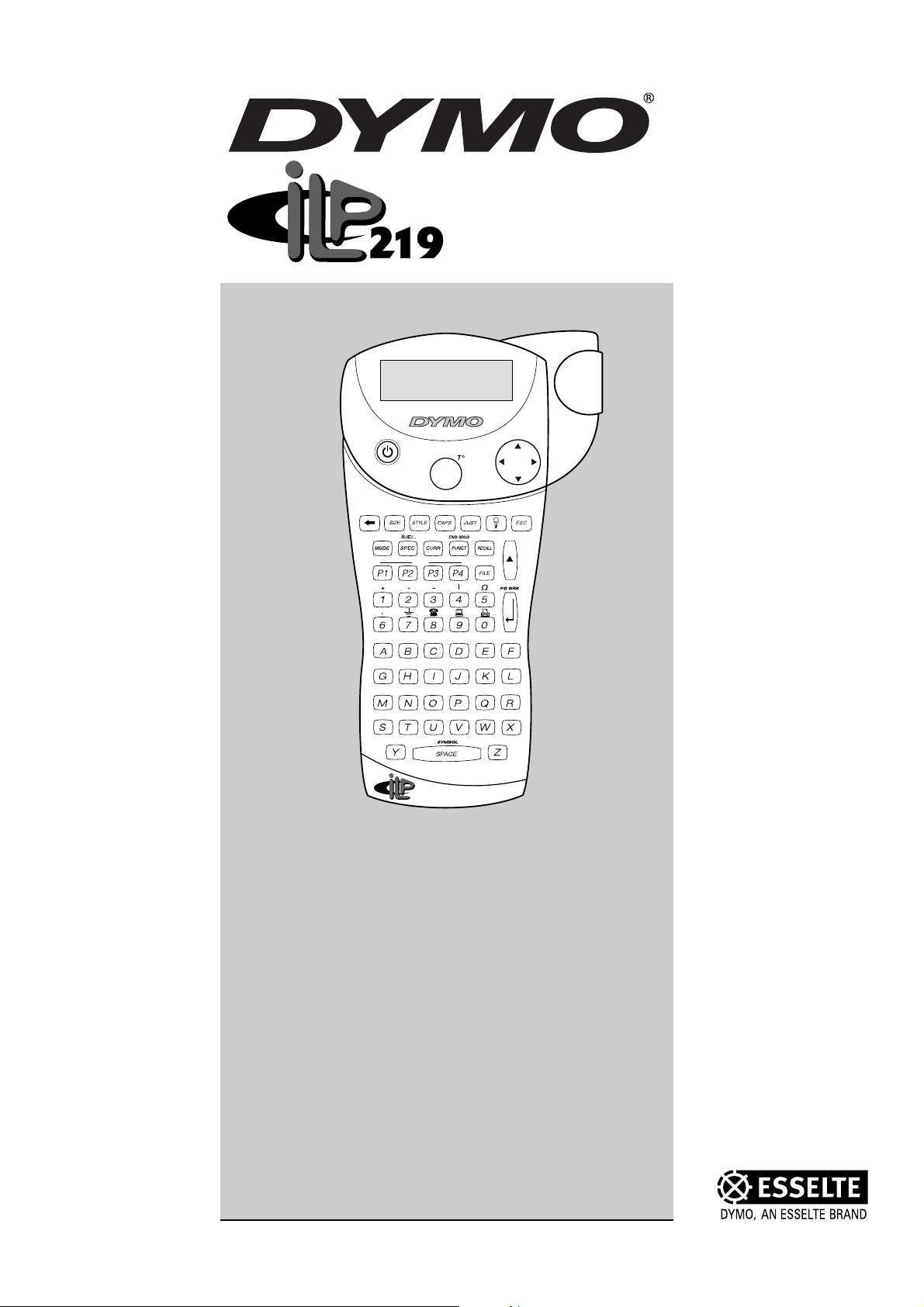
Industrial
Labelprinter
Instrukcja ObsŁugi
www.dymo.com
WRAP FLAG 1 FLAG 2 FIXED VERTTBLOCK
STYLE BOXCAPS BFONT BCODEULINE
PRINT
VERTCLEAR BOX/UL ALIGN
LANGBCODE
SAVE
219
ERASECARD ID
SAVE
GRAPHIC
Page 2
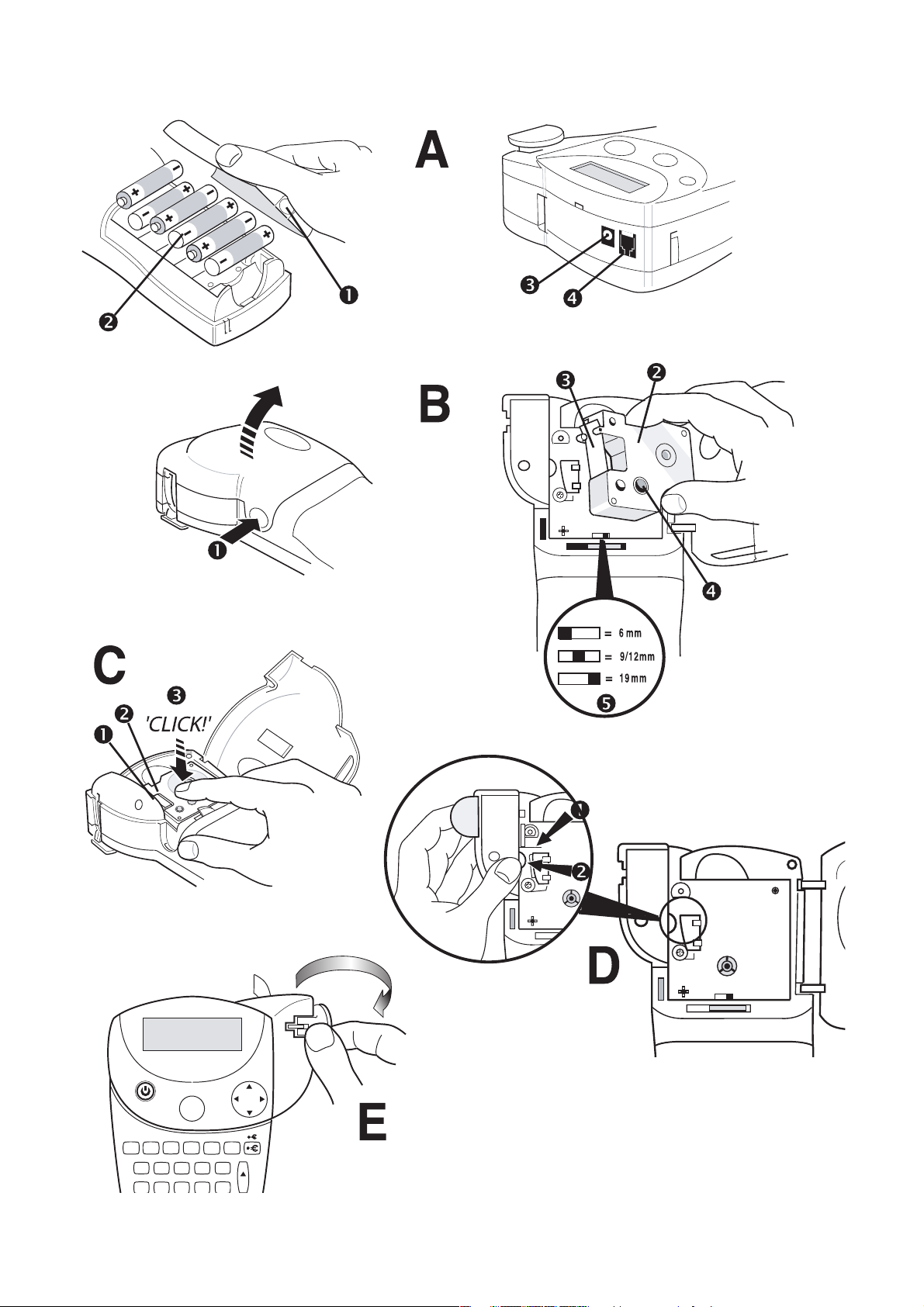
2
Page 3

PRINT
WRAP FLAG 1 FLAG 2 FIXED VERTTBLOCK
STYLE BOXCAPS BFONT BCODEULINE
219
VERTCLEAR BOX/UL ALIGN
SAVE
GRAPHIC
SAVE
LANGBCODE
ERASECARD ID
Page 4
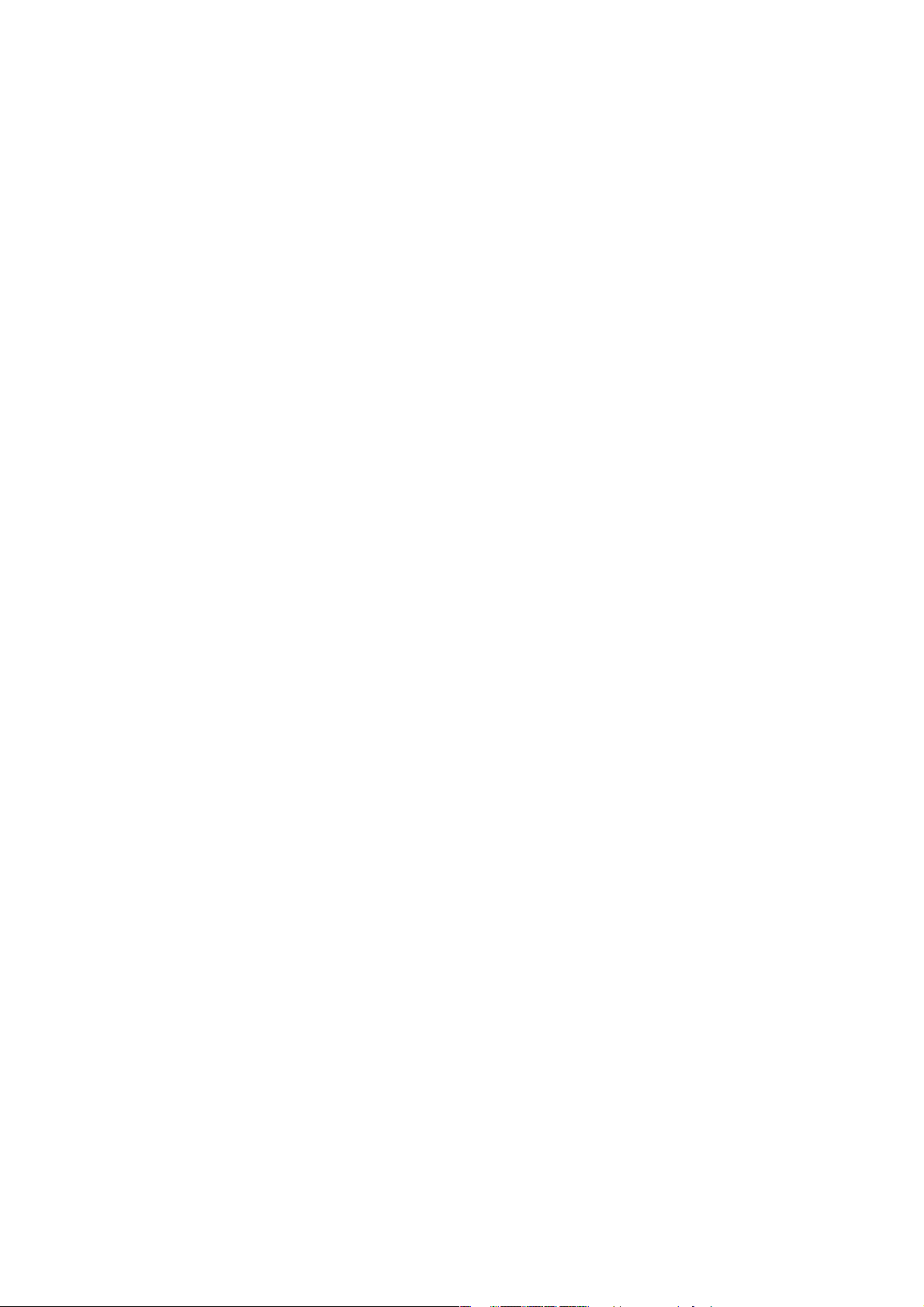
Zawartość część I: Drukarka obsŁugi
WSTęP . . . . . . . . . . . . . . . . . . . . . . . . . . . . . . . . . . . . . . . . . . . . . . . . . . . . . . . . . . . 3
POCZąTEK PRACY . . . . . . . . . . . . . . . . . . . . . . . . . . . . . . . . . . . . . . . . . . . . . . . . . . . . . . . . . . 3
1. ROZPAKOWYWANIE ZESTAWU ILP219 . . . . . . . . . . . . . . . . . . . . . . . . . . . . . . . . 3
2. ZASILANIE . . . . . . . . . . . . . . . . . . . . . . . . . . . . . . . . . . . . . . . . . . . . . . . . . . . . . . . 3
3. INSTALACJA/WYMIANA KASETY . . . . . . . . . . . . . . . . . . . . . . . . . . . . . . . . . . . . . 4
4. DRUKOWANIE PIERWSZEJ ETYKIETY . . . . . . . . . . . . . . . . . . . . . . . . . . . . . . . . . 4
POZNAWANIE DRUKARKI . . . . . . . . . . . . . . . . . . . . . . . . . . . . . . . . . . . . . . . . . . . . . . . . . . . . 5
WYśWIETLACZ . . . . . . . . . . . . . . . . . . . . . . . . . . . . . . . . . . . . . . . . . . . . . . . . . . . . . 5
PODśWIETLENIE . . . . . . . . . . . . . . . . . . . . . . . . . . . . . . . . . . . . . . . . . . . . . . . . . . . . 5
WPISYWANIE TEKSTU I SYMBOLI . . . . . . . . . . . . . . . . . . . . . . . . . . . . . . . . . . . . . . 5
DUŻE LITERY . . . . . . . . . . . . . . . . . . . . . . . . . . . . . . . . . . . . . . . . . . . . . . . 5
SPACJA . . . . . . . . . . . . . . . . . . . . . . . . . . . . . . . . . . . . . . . . . . . . . . . . . . . . 5
KORZYSTANIE Z PRZYCISKU SHIFT . . . . . . . . . . . . . . . . . . . . . . . . . . . . . 5
KASOWANIE POPRZEDNIEGO ZNAKU . . . . . . . . . . . . . . . . . . . . . . . . . . . 5
KASOWANIE . . . . . . . . . . . . . . . . . . . . . . . . . . . . . . . . . . . . . . . . . . . . . . . . 5
POWRÓT . . . . . . . . . . . . . . . . . . . . . . . . . . . . . . . . . . . . . . . . . . . . . . . . . . . 5
PRZYCISK NAWIGACJI . . . . . . . . . . . . . . . . . . . . . . . . . . . . . . . . . . . . . . . 6
DODAWANIE MI DZYNARODOWYCH ZNAKÓW I SYMBOLI . . . . . . . . . 6
FORMATOWANIE ETYKIETY . . . . . . . . . . . . . . . . . . . . . . . . . . . . . . . . . . . . . . . . . . . . . . . . . . . 7
ROZMIAR TEKSTU . . . . . . . . . . . . . . . . . . . . . . . . . . . . . . . . . . . . . . . . . . . . . . . . . . . 7
STYL TEKSTU . . . . . . . . . . . . . . . . . . . . . . . . . . . . . . . . . . . . . . . . . . . . . . . . . . . . . . . 7
TEKST PIONOWY . . . . . . . . . . . . . . . . . . . . . . . . . . . . . . . . . . . . . . . . . . . . . . . . . . . 7
PODKREŚLANIE I OTACZANIE TEKSTU RAMKĄ . . . . . . . . . . . . . . . . . . . . . . . . . . . 7
WIELE WIERSZY . . . . . . . . . . . . . . . . . . . . . . . . . . . . . . . . . . . . . . . . . . . . . . . . . . . . 8
WYRÓWNYWANIE TEKSTU NA ETYKIETACH
ZAWIERAJĄCYCH KILKA WIERSZY . . . . . . . . . . . . . . . . . . . . . . . . . . . . . . . . . . . . . 8
WYRÓWNYWANIE TEKSTU NA ETYKIECIE . . . . . . . . . . . . . . . . . . . . . . . . . . . . . . . 8
TWORZENIE KODU KRESKOWEGO . . . . . . . . . . . . . . . . . . . . . . . . . . . . . . . . . . . . . 9
KONIEC STRONY . . . . . . . . . . . . . . . . . . . . . . . . . . . . . . . . . . . . . . . . . . . . . . . . . . . . 10
TRYBY DRUKOWANIA . . . . . . . . . . . . . . . . . . . . . . . . . . . . . . . . . . . . . . . . . . . . . . . . . . . . . . . .11
ETYKIETY WRAP-AROUND . . . . . . . . . . . . . . . . . . . . . . . . . . . . . . . . . . . . . . . . . . . . 11
ETYKIETY FLAGI . . . . . . . . . . . . . . . . . . . . . . . . . . . . . . . . . . . . . . . . . . . . . . . . . . . 12
ETYKIETY NA PODZESPOŁY/OTWORY . . . . . . . . . . . . . . . . . . . . . . . . . . . . . . . . . . . 13
ETYKIETY DO ŁĄCZÓWEK / KROSOWNIC . . . . . . . . . . . . . . . . . . . . . . . . . . . . . . . 13
ETYKIETY DO OZNACZANIA MODUŁÓW . . . . . . . . . . . . . . . . . . . . . . . . . . . . . . . . . 14
ZAPISYWANIE ETYKIET I PREFERENCJE . . . . . . . . . . . . . . . . . . . . . . . . . . . . . . . . . . . . . . . . 16
KORZYSTANIE Z PLIKóW NA KARCIE PAMIęCI . . . . . . . . . . . . . . . . . . . . . . . . . . . . . . . . . . . 17
GRAFIKA . . . . . . . . . . . . . . . . . . . . . . . . . . . . . . . . . . . . . . . . . . . . . . . . . . . . . . . . . . . 17
DRUKOWANIE . . . . . . . . . . . . . . . . . . . . . . . . . . . . . . . . . . . . . . . . . . . . . . . . . . . . . . . . . . .18
REGULACJA TEMPERATURY GŁOWICY DRUKUJĄCEJ . . . . . . . . . . . . . . . . . . . . . . . . . . . . . 19
ROZWIąZYWANIE PROBLEMóW . . . . . . . . . . . . . . . . . . . . . . . . . . . . . . . . . . . . . . . . . . . . . . . 19
REJESTRACJA GWARANCJI . . . . . . . . . . . . . . . . . . . . . . . . . . . . . . . . . . . . . . . . . . . . . . . . . . 19
Page 5
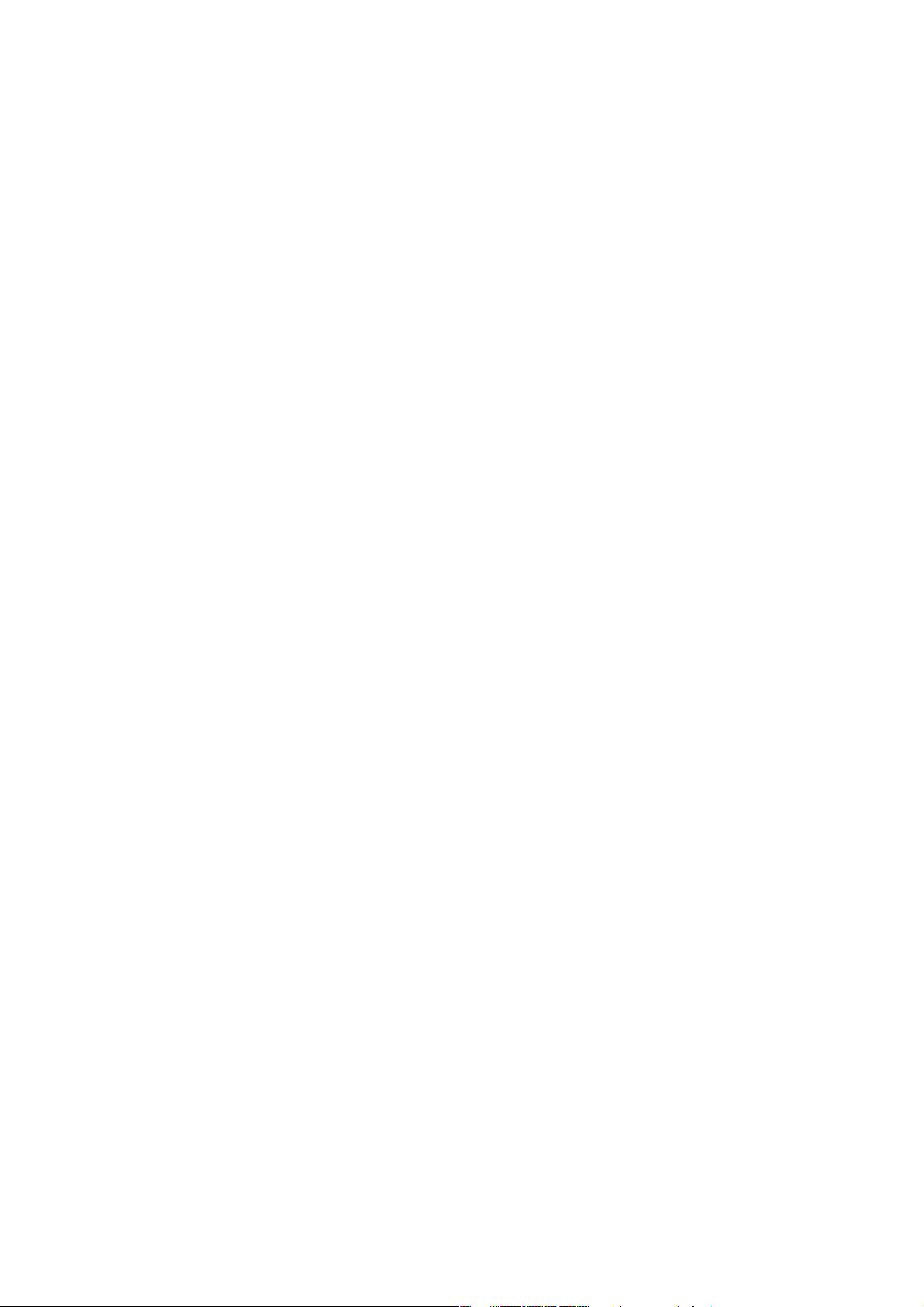
Zawartość część II: Software obsŁugi
WPROWADZENIE . . . . . . . . . . . . . . . . . . . . . . . . . . . . . . . . . . . . . . . . . . . . . . . . . . . . . . 21
PRZEGLąD . . . . . . . . . . . . . . . . . . . . . . . . . . . . . . . . . . . . . . . . . . . . . . . . . . . . 21
ZESTAWY ETYKIET . . . . . . . . . . . . . . . . . . . . . . . . . . . . . . . . . . . . . . 21
GRAFIKA . . . . . . . . . . . . . . . . . . . . . . . . . . . . . . . . . . . . . . . . . . . . . . . 21
REJESTRACJA OPROGRAMOWANIA . . . . . . . . . . . . . . . . . . . . . . . . 22
INTERFEJS UŻYTKOWNIKA PROGRAMU ILP219 CARD LOADER . . . . . . . . 22
WIDOK GRUPY . . . . . . . . . . . . . . . . . . . . . . . . . . . . . . . . . . . . . . . . . 23
WIDOK GRAFIKA . . . . . . . . . . . . . . . . . . . . . . . . . . . . . . . . . . . . . . . .23
MENU I POLECENIA . . . . . . . . . . . . . . . . . . . . . . . . . . . . . . . . . . . . . . 24
MENU POMOC . . . . . . . . . . . . . . . . . . . . . . . . . . . . . . . . . . . . . . . . . . . . . . . . . 26
TWORZENIE ETYKIET . . . . . . . . . . . . . . . . . . . . . . . . . . . . . . . . . . . . . . . . . . . . . . . . . . 26
TWORZENIE ZESTAWU ETYKIET . . . . . . . . . . . . . . . . . . . . . . . . . . . . . . . . . . . 26
OTWIERANIE NOWEGO ZESTAWU ETYKIET . . . . . . . . . . . . . . . . . . 26
PRZYPISYWANIE ID KARTY . . . . . . . . . . . . . . . . . . . . . . . . . . . . . . . 26
DODAWANIE TEKSTU DO ETYKIET . . . . . . . . . . . . . . . . . . . . . . . . . 27
DODAWANIE SYMBOLI . . . . . . . . . . . . . . . . . . . . . . . . . . . . . . . . . . .28
KODY KRESKOWE . . . . . . . . . . . . . . . . . . . . . . . . . . . . . . . . . . . . . . . 28
TWORZENIE GRUP . . . . . . . . . . . . . . . . . . . . . . . . . . . . . . . . . . . . . .30
UŻYWANIE RYSUNKóW . . . . . . . . . . . . . . . . . . . . . . . . . . . . . . . . . . . 31
ŁADOWANIE ZESTAWU ETYKIET . . . . . . . . . . . . . . . . . . . . . . . . . . . 32
UŻYWANIE DANYCH Z INNEGO PROGRAMU . . . . . . . . . . . . . . . . . . . . . . . . . 32
TWORZENIE ETYKIET PRZY UŻYCIU FUNKCJI
SPRYTNE WKLEJANIE . . . . . . . . . . . . . . . . . . . . . . . . . . . . . . . . . . . . 34
IMPORTOWANIE PLIKU Z INNEGO PROGRAMU . . . . . . . . . . . . . . . 35
OBSłUGA I POMOC . . . . . . . . . . . . . . . . . . . . . . . . . . . . . . . . . . . . . . . . . . . . . . . . . . . . .36
POMOC TECHNICZNA . . . . . . . . . . . . . . . . . . . . . . . . . . . . . . . . . . . . . . . . . . . 36
SKONTAKTUJ SIę Z DYMO . . . . . . . . . . . . . . . . . . . . . . . . . . . . . . . . . . . . . . .36
OBSłUGIWANE ZESTAWY ZNAKóW . . . . . . . . . . . . . . . . . . . . . . . . . . . . . . . . . . . . . . . 37
Page 6

Wstęp
Urządzenie Dymo ILP219 pomaga w oznaczaniu i identyfikacji kabli, przewodów, krosownic i elementów w budynku.
Urządzenie ILP219 umożliwia drukowanie informacji dopasowanych do środowiska pracy: taśmę z nadrukiem termicznym można owinąć wokół kabli, oznaczyć nią przewody lub umieścić na różnych powierzchniach. Informacje
można rozmieścić na etykiecie umieszczonej pod rzędem przełączników, bezpieczników lub krosownic.
Urządzenie drukuje kody kreskowe, grafikę i tekst w różnym formacie. Pozwala także łączyć te elementy i umieścić
wszystkie wymagane informacje na czytelnej i trwałej etykiecie samoprzylepnej.
Specjalnie zaprojektowane oprogramowanie ILP 219 Card Loader urządzenia Dymo pozwala na pobieranie danych
oraz grafiki i przechowywania ich na karcie pamięci. Dzięki temu, można zarządzać etykietowaniem i identyfikacją
oraz umożliwiać pracownikom korzystanie z informacji w postaci przenośnej w celu oznaczania najważniejszych
instalacji w fabryce lub w terenie.
Początek pracy
1. Rozpakowywanie zestawu ILP219
Przed rozpoczęciem konfiguracji drukarki, należy sprawdzić, czy w opakowaniu znajdują się następujące elementy:
- Drukarka ILP219 i osłona zabezpieczająca
- Pudełko
- Zasilacz
- 2 taśmy
- Kable komunikacyjne
- Podręcznik użytkownika (w języku angielskim)
- Dysk CD-ROM z oprogramowaniem
ILP219 Card Loader i Podręcznik użytkownika
(w 8 językach).
- 1 karta pamięci
- Broszura gwarancyjna i karta rejestracyjna
Warunki pracy i przechowywania.
Temperatura robocza: od 4˚C do 40˚C
Wilgotność robocza: 10 - 90% wilgotności względnej.
Temperatura przechowywania : od 0˚C do 40˚C
Wilgotność przechowywania : od 10% do 90%
wilgotności względnej
2. Zasilanie
AKUMULATORY
•
Zdejmij osłonę zabezpieczającą.
•
Naciśnij kciukiem zatrzask, a następnie otwórz i podnieś pokrywę komory na akumulator -
patrz rys. 1.
ZESTAW AKUMULATORÓW
Opcjonalny zestaw akumulatorów urządzenia ILP 219 stanowi długotrwałe źródło zasilania urządzenia i mieści się w
komorze na akumulatory. Daje to możliwość korzystania z wielu zestawów akumulatorów w celu ciągłego zasilania,
jeśli stałe źródło zasilania jest niedostępne.
Wyjmowanie zestawu akumulatorów (rys. 2)
•
Zdejmij osłonę zabezpieczającą.
•
Zdejmij pokrywę komory na akumulatory.
•
Wsuń zestaw akumulatorów do komory.
•
Nałóż ponownie osłonę na drukarkę.
Uwaga: Przed pierwszym użyciem, należy ładować zestaw akumulatorów przez co najmniej 14 godzin.
3
Rys. 1
Page 7

ZASILACZ
•
Podłącz zasilacz do gniazda. Podłączenie wtyczki zasilacza powoduje wyłączenie zasilania przez akumulatory.
•
Przed odłączeniem zasilania od zasilacza odłącz go od drukarki, w przeciwnym razie ustawienia pamięci ostatniej
etykiety zostaną utracone (patrz także ON/OFF).
Rys. 2
Uwaga: Do ładowania zestawu akumulatorów należy używać zasilacza.
3. Instalacja/Wymiana kasety
•
Zdejmij najpierw osłonę zabezpieczającą, w celu uzyskania dostępu do pokrywy kasety.
•
Wciśnij zatrzask i otwórz drzwiczki (rys B1).
•
Chwyć kasetę B2, tak jak to pokazano na rysunku, a następnie podnieś ją do góry i wyjmij.
•
Przed instalacją w sposób pokazany na rysunku upewnij się, że taśma i tasiemka B3 są rozciągnięte w otworze
kasety, a taśma przechodzi pomiędzy bolcami prowadzącymi. Jeśli jest to konieczne, przekręć rolkę B4 w kierunku
zgodnym z ruchem wskazówek zegara, aby naciągnąć taśmę.
•
Sprawdź, czy przełącznik kasety B5 jest ustawiony na właściwy typ kasety - patrz rys. Jeżeli kaseta jest
prawidłowo zainstalowana, wycięcie dopasuje się do przełącznika.
•
Włóż kasetę z taśmą i tasiemką umieszczoną tak jak na rysunku, pomiędzy głowicą drukującą C2 a rolką
dociskową C1.
•
Naciśnij mocno C3, aż kaseta znajdzie się we właściwym miejscu. Upewnij się, że taśma i tasiemka są umieszc
zone prawidłowo.
•
Zamknij drzwiczki B1, tak aby był słyszalny odgłos zatrzaśnięcia.
4. Drukowanie pierwszej etykiety
•
Naciśnij czerwony przycisk włączania zasilania . Wyświetlacz zostanie podświetlony i widoczny będzie pusty
ekran.
•
Wybierz język (ustawienie domyślne jest uniwersalne):
•
Naciśnij przyciski
+
. Wyświetlona zostanie lista wyboru języka.
•
Za pomocą strzałek
H i P
przewiń listę.
•
Naciśnij ENTER , aby wybrać język.
Uwaga: Wybór języka jest bardzo ważny, ponieważ ustawienie to będzie miało wpływ na wszystkie funkcje
urządzenia związane z językiem, na przykład znaki specjalne, walutę, jednostki miar (Patrz także strona 5).
•
Wpisz nazwę za pomocą klawiatury ABC.
•
Naciśnij dwukrotnie przycisk ( = bieżące ustawienia - patrz strona 20).
•
Zostanie wydrukowana etykieta z nazwą.
•
Odetnij etykietę - przesuń dźwignię cięcia w dół.
4
Page 8
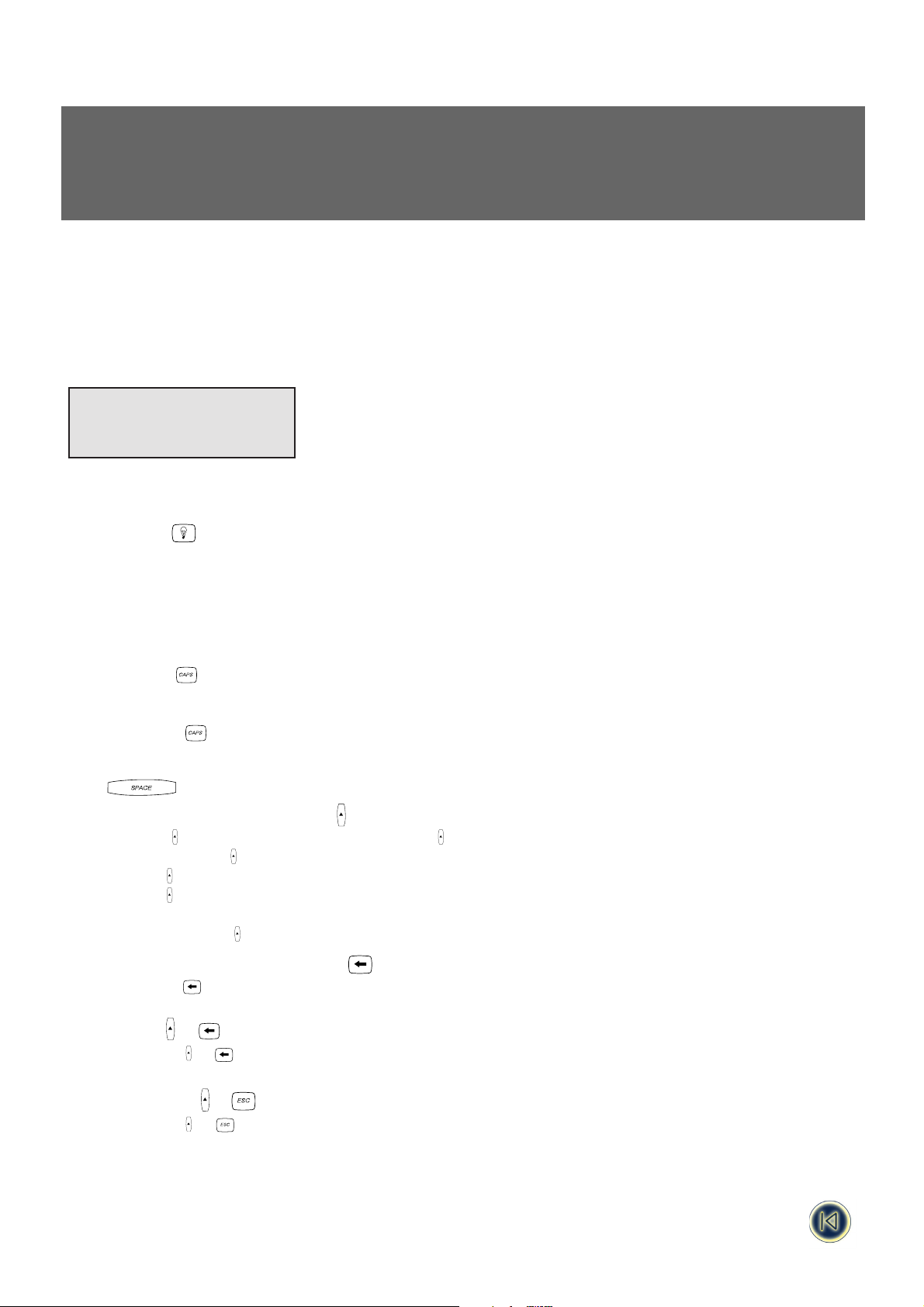
częś
ć I
Poznawanie drukarki
Wyświetlacz
Te wskaźniki opisane są szczegółowo w dalszej części instrukcji.
Podświetlenie
Jeżeli drukarka używana jest w słabo oświetlonym otoczeniu i trudno jest odczytać informacje na wyświetlaczu,
można wykorzystać podświetlenie.
Naciskanie tego przycisku włącza i wyłącza podświetlenie.
Wpisywanie tekstu i symboli
DUŻE LITERY
Standardowe ustawienie urządzenia ILP219 powoduje wpisywanie dużych liter. Wskaźnik CAPS na wyświetlaczu
będzie podświetlony jako potwierdzenie.
Naciśnij przycisk , aby przełączyć się na wpisywanie małych liter.
SPACJA
Wpisz , aby wstawić spację w tekście.
KORZYSTANIE Z PRZYCISKU SHIFT
Przycisk SHIFT pełni dwie funkcje. Naciśnij przycisk i przytrzymaj, naciskając następnie inny przycisk lub naciśnij
przycisk i puść przycisk , aby zablokować przycisk SHIFT.
Użyj przycisku przed naciśnięciem przycisku z literą, aby wpisać dużą literę (CAPS).
Użyj przycisku przed naciśnięciem przycisku dwufunkcyjnego, aby uzyskać dostęp do legendy lub funkcji nad
przyciskiem.
Jeśli naciśniesz przycisk , gdy funkcja CAPS jest włączona, wpisana zostanie mała litera.
KASOWANIE POPRZEDNIEGO ZNAKU
Naciśnij przycisk , aby usunąć znak z lewej strony kursora.
KASOWANIE
+
Naciśnij przyciski
+
, aby skasować cały bieżący tekst i anulować ustawienie długości, nie zmieniając rozmiaru
tekstu i innych ustawień.
WYMAZYWANIE
+
Naciśnij przyciski
+
, aby wymazać cały bieżący tekst i zdefiniowane ustawienie.
E
5
WRAP FLAG 1 FLAG 2 FIXED VERTTBLOCK
STYLE BOXCAPS BFONT BCOD
ULINE
clear
Page 9

POWRÓT
Naciśnięcie przycisku powoduje wyjście z ustawienia/funkcji i powrót do ekranu początkowego.
PRZYCISK NAWIGACJI
•
Naciśnij przycisk QlubR, aby przesunąć kursor w tekście o jeden znak.
•
Naciśnij przycisk i QlubR, aby przenieść kursor na początek lub na koniec wiersza tekstu.
•
W połączeniu z niektórymi przyciskami funkcyjnymi, przycisk QlubRsłuży do wybierania opcji.
•
Aby wstawić znaki do tekstu, użyj przycisku QlubR, aby umieścić kursor pod znakiem z prawej strony punktu
wstawiania, a następnie wpisz wymagane znaki.
•
Naciśnij przycisk HlubP, aby przenieść kursor na początek poprzedniego lub następnego wiersza etykiety zawierającej kilka wierszy.
•
Naciśnij przycisk i HlubP, aby przenieść kursor na początek lub koniec etykiety.
DODAWANIE MI DZYNARODOWYCH ZNAKÓW I SYMBOLI
Znaki międzynarodowe
Urządzenie ILP 219 pozwala dodawać różne znaki zawierające akcent i inne znaki międzynarodowe. Wykorzystuje
ono technologię RACE (Rapid Accented Character Entry), podobną do stosowanej w telefonach komórkowych,
umożliwiając wprowadzenie wielu różnych znaków za pomocą tego samego przycisku. Wielokrotne, szybkie
naciskanie tego samego przycisku, powoduje wyświetlanie różnych znaków opartych na tej samej literze. Na
przykład kilkukrotne naciśnięcie przycisku E po ustawieniu języka na francuski spowoduje wyświetlenie liter e - é -
è
-
ę - ë. Jeśli upłynie więcej niż jedna sekunda, znak zostanie wybrany, a kursor przesunie się do następnej pozycji.
Uwaga: Aby uzyskać dostęp do wszystkich znaków międzynarodowych należy wybrać odpowiedni język lub język
uniwersalny ŇUNIÓ.
Przykład:
Naciśnij dwukrotnie przycisk a i wyświetlona zostanie litera
à
. Jeśli w ciągu jednej sekundy naciśniesz ten przycisk
ponownie, wyświetlona zostanie litera á. Jeśli poczekasz jedną sekundę, litera á zostanie wybrana, a kursor
przesunie się do następnej pozycji.
Symbole waluty
Przycisk także wykorzystuje technologię RACE do wyświetlania różnych symboli waluty:
e
- £ - $ - ¢ - ¥
.
Kolejność symboli waluty na liście uzależniona jest od wybranych ustawień językowych.
Interpunkcja
Znaki interpunkcyjne można wstawiać na etykiecie, korzystając z przycisku PUNCT, który wykorzystuje technologię
RACE do wyświetlania różnych znaków interpunkcyjnych:
Inne symbole
Urządzenie ILP219 może drukować wiele różnych symboli.
Znaki z pierwszego zestawu najczęściej używanych symboli i niektóre znaki międzynarodowe można wstawić za
pomocą przycisków lub przycisku wraz z
H
.
Dostęp do kolejnych 20 symboli można uzyskać, naciskając przycisk
H
i . Dostępne symbole zawiera
tabela symboli. Dostęp do wybranych symboli można uzyskać na dwa sposoby:
•
Wpisać kod referencyjny symbolu.
•
Użyć kursora QlubRdo poruszania się po rzędzie wybranych symboli.
•
Nacisnąć przycisk ENTER w celu wstawienia symbolu do etykiety
Nacisnąć przycisk w celu anulowania.
6
Page 10
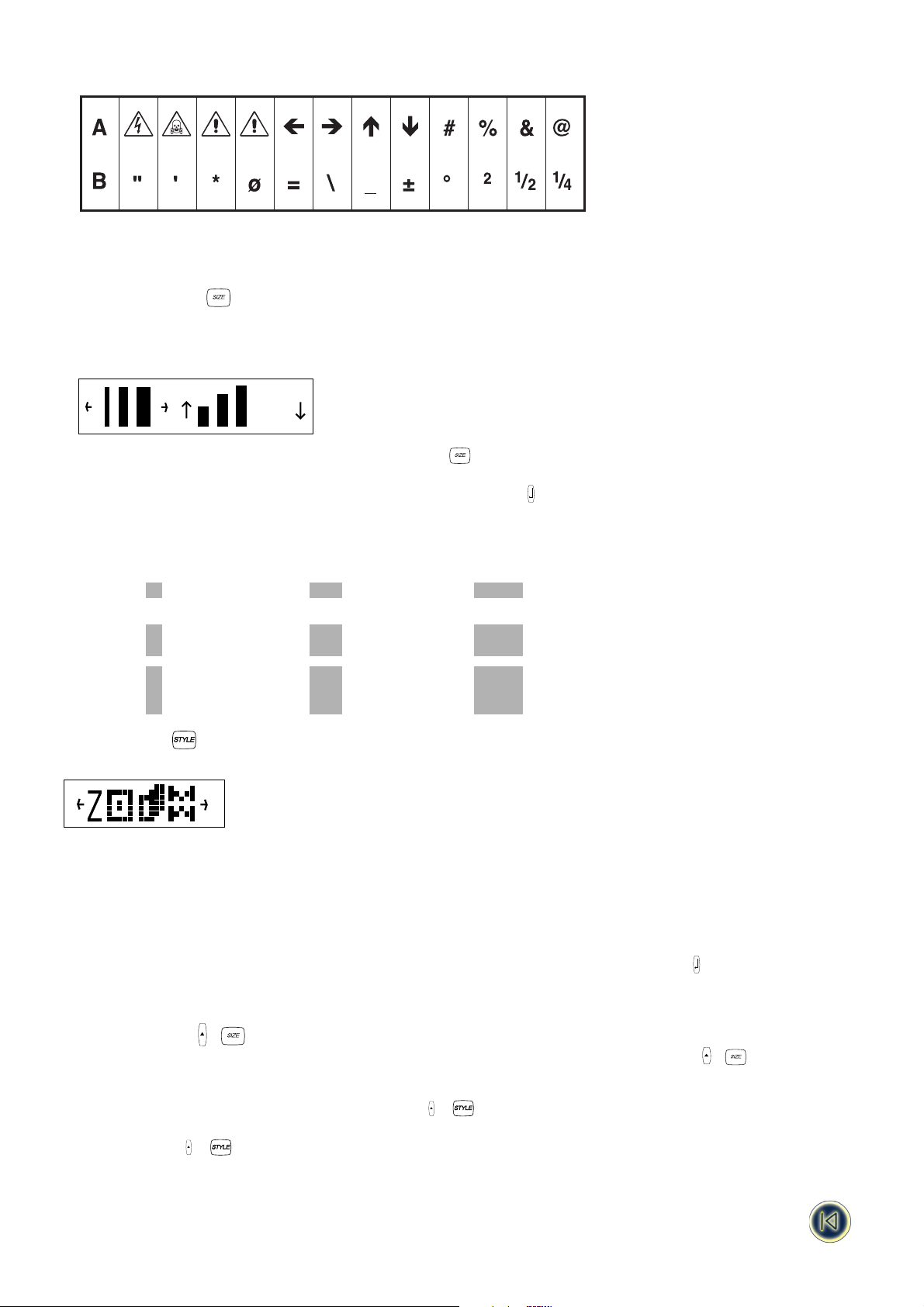
Formatowanie etykiety
ROZMIAR TEKSTU
Urządzenie ILP219 pozwala drukować tekst o czterech różnych wysokościach (mały, średni, duży i duże czcionki)
i trzech różnych szerokościach (zwężona, normalna i rozszerzona). Kombinacja wysokości i szerokości wyświetlana
jest na panelu rozmiaru tekstu na wyświetlaczu.
Aby wybrać wymagany rozmiar tekstu, naciśnij przycisk .
Użyj przycisków nawigacji
H
lubP, aby wybrać wymaganą wysokość tekstu QlubR, aby wybrać szerokość tekstu.
W każdym przypadku potwierdź wybór, naciskając przycisk ENTER .
Należy pamiętać, że wysokość tekstu zależy także od rozmiaru zainstalowanej taśmy (patrz tabela poniżej).
Height Condensed Normal Extended
small
medium
large
STYL TEKSTU
Oprócz rozmiaru tekstu można także wybrać jeden z czterech styli tekstu:
italic
shadow
shadow
oouuttlliinnee
•
Naciśnij przycisk STYLE, a na wyświetlaczu wyświetlony zostanie monit o wybranie jednej z tych czterech opcji
•
Wybierz odpowiedni styl za pomocą strzałek QiR, a następnie naciśnij przycisk ENTER .
Zostanie podświetlony wskaźnik stylu.
Należy pamiętać, że stylów nie można ze sobą łączyć.
TEKST PIONOWY
+
Etykiety zawierające jeden wiersz można wydrukować z tekstem w pionie. Naciśnij przycisk +, aby wybrać tę
opcję. Tekstu pionowego nie można podkreślić.
PODKREŚLANIE I OTACZANIE TEKSTU RAMKĄ
+
Dostępne są trzy opcje: tekst podkreślony, tekst w ramce (kwadratowej) lub tekst w ramce (zaokrąglonej).
Naciśnij przyciski
+
, a następnie użyj przycisku QlubR, aby wybrać odpowiedni styl. Należy pamiętać, że
tekstu otoczonego ramką nie można podkreślić.
BOX/UL
MIRROR
BOX/UL
7
B
BOX/UL
Page 11
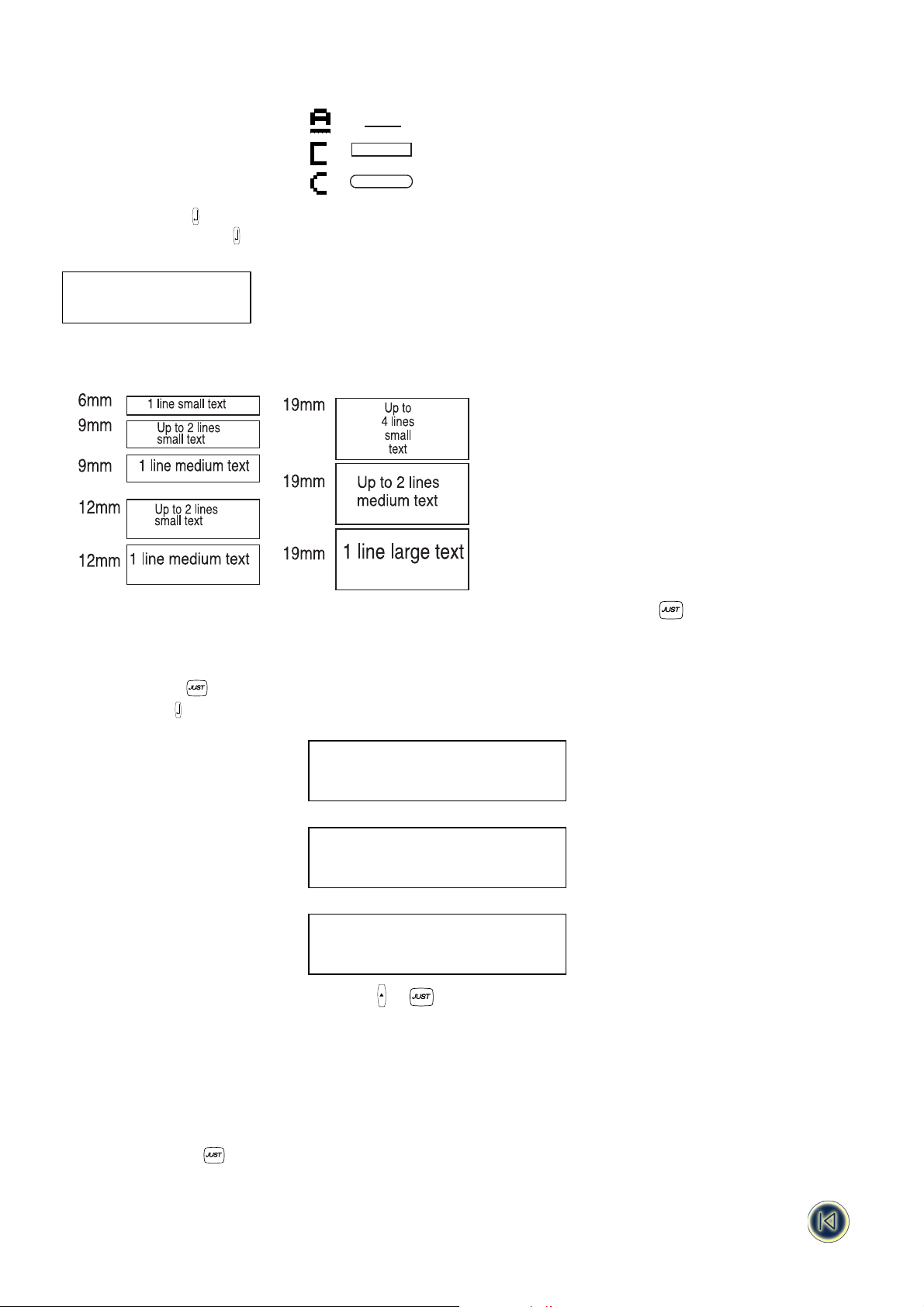
1. underlined
2. square box
3. square box with rounded corners
WIELE WIERSZY
Naciśnij przycisk ENTER , aby rozpocząć nowy wiersz tekstu w etykiecie zawierającej kilka wierszy.
Tekst
“
To jest etykieta ↵z dwoma wierszami”na wyświetlaczu zostanie wydrukowany w postaci:
a na wyświetlaczu widoczne będą dwa wiersze:
W zależności od szerokości używanej taśmy, na etykiecie można wydrukować do czterech wierszy:
WYRÓWNYWANIE TEKSTU NA ETYKIETACH ZAWIERAJĄCYCH KILKA WIERSZY
W przypadku etykiet zawierających kilka wierszy, można wybrać trzy opcje wyrównania tekstu: lewostronne, wyśrodkowane, lub prawostronne.
Naciskaj przycisk , aby przełączać się między tymi opcjami, wyświetlanymi na wyświetlaczu po lewej stronie.
Naciśnij ENTER , aby wybrać odpowiednią opcję.
wyrównanie lewostronne
:
wyśrodkowanie
:
wyrównanie prawostronne
:
WYRÓWNYWANIE TEKSTU NA ETYKIECIE
+
W przypadku etykiet o stałej długości, można także wybrać rozmieszczenie tekstu w stosunku do krawędzi etykiety:
wyrównane do lewej, wyśrodkowane lub wyrównane do prawej.
Wyrównanie do lewej spowoduje pozostawienie pustego miejsca na etykiecie po tekście (po prawej).
Wyrównanie do prawej spowoduje pozostawienie pustego miejsca na etykiecie przed tekstem (po lewej).
Wyśrodkowanie spowoduje pozostawienie jednakowej ilości pustego miejsca na etykiecie po obu stronach tekstu.
Show options on the display.
Naciśnij przycisk
H
i, aby przełączać się pomiędzy różnymi sposobami wyrównania (do lewej, wyśrodkowane, do
prawej).
KLATKA SCHODOWA
oświetlenie alarmowe
BX-243
KLATKA SCHODOWA
oświetlenie alarmowe
BX-243
KLATKA SCHODOWA
oświetlenie alarmowe
BX-243
ALIGN
ALIGN
POKÓJ
DANYCH
= TEXT
8
= TEXT
= TEXT
ALIGN
ALIGN
Page 12
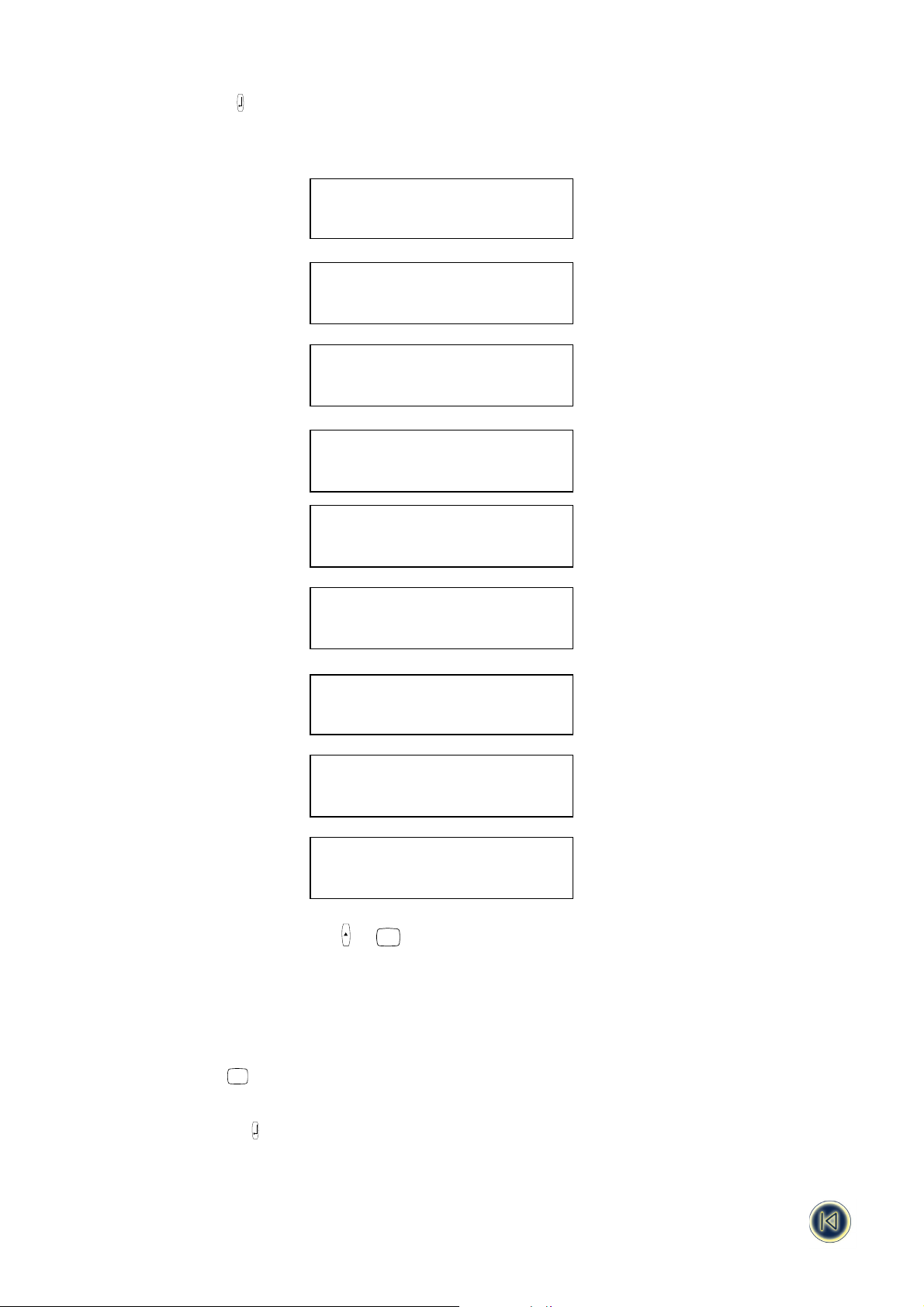
Naciśnij przycisk ENTER , aby wybrać odpowiednią opcję.
Należy pamiętać, że można łączyć te wyrównania z różnymi sposobami justowania etykiet o kilku wierszach (poniższa
tabela zawiera dziewięć możliwych kombinacji).
wyjustowane do lewej
wyrównane do lewej:
wyjustowane do lewej
wyśrodkowane:
wyjustowane do lewej
wyrównane do prawej:
wyjustowane na środku
wyrównane do lewej:
wyjustowane na środku
wyśrodkowane:
wyjustowane na środku
wyrównane do prawej:
wyjustowane do prawej
wyrównane do lewej:
wyjustowane do prawej
wyśrodkowane:
wyjustowane do prawej
wyrównane do prawej:
TWORZENIE KODU KRESKOWEGO
+
Urządzenie ILP 219 umożliwia tworzenie kodów kreskowych w sześciu standardowych formatach: EAN-13, EAN-8,
UPC-A, UPC-E, CODE-39 i CODE-128.
Kody kreskowe można drukować na tylko na etykietach o szerokości 19mm i mogą one mieć pełną długość lub być
połączone z tekstem w jednym lub dwóch wierszach.
Aby utworzyć kod kreskowy:
•
Naciśnij przyciski
HH
+
, aby wyświetlić poprzednio wybrany typ kodu kreskowego.
•
Użyj przycisku HlubP, aby przejść przez dostępne typy kodów kreskowych: EAN-13, EAN-8, UPC-A, UPC-E,
CODE-39 i CODE-128.
•
Naciśnij przycisk ENTER , aby wybrać wyświetlony typ kodu kreskowego. Wskaźnik kodu kreskowego na
wyświetlaczu zaświeci się, a na obu końcach miejsca przeznaczonego na znaki kodu kreskowego wyświetlone
zostaną symbole ( i #.
BCODE
KLATKA SCHODOWA
oświetlenie alarmowe
BX-243
KLATKA SCHODOWA
oświetlenie alarmowe
BX-243
KLATKA SCHODOWA
oświetlenie alarmowe
BX-243
KLATKA SCHODOWA
oświetlenie alarmowe
BX-243
KLATKA SCHODOWA
oświetlenie alarmowe
BX-243
KLATKA SCHODOWA
oświetlenie alarmowe
BX-243
KLATKA SCHODOWA
oświetlenie alarmowe
BX-243
KLATKA SCHODOWA
oświetlenie alarmowe
BX-243
KLATKA SCHODOWA
oświetlenie alarmowe
BX-243
9
BCODE
MODE
MODE
Page 13
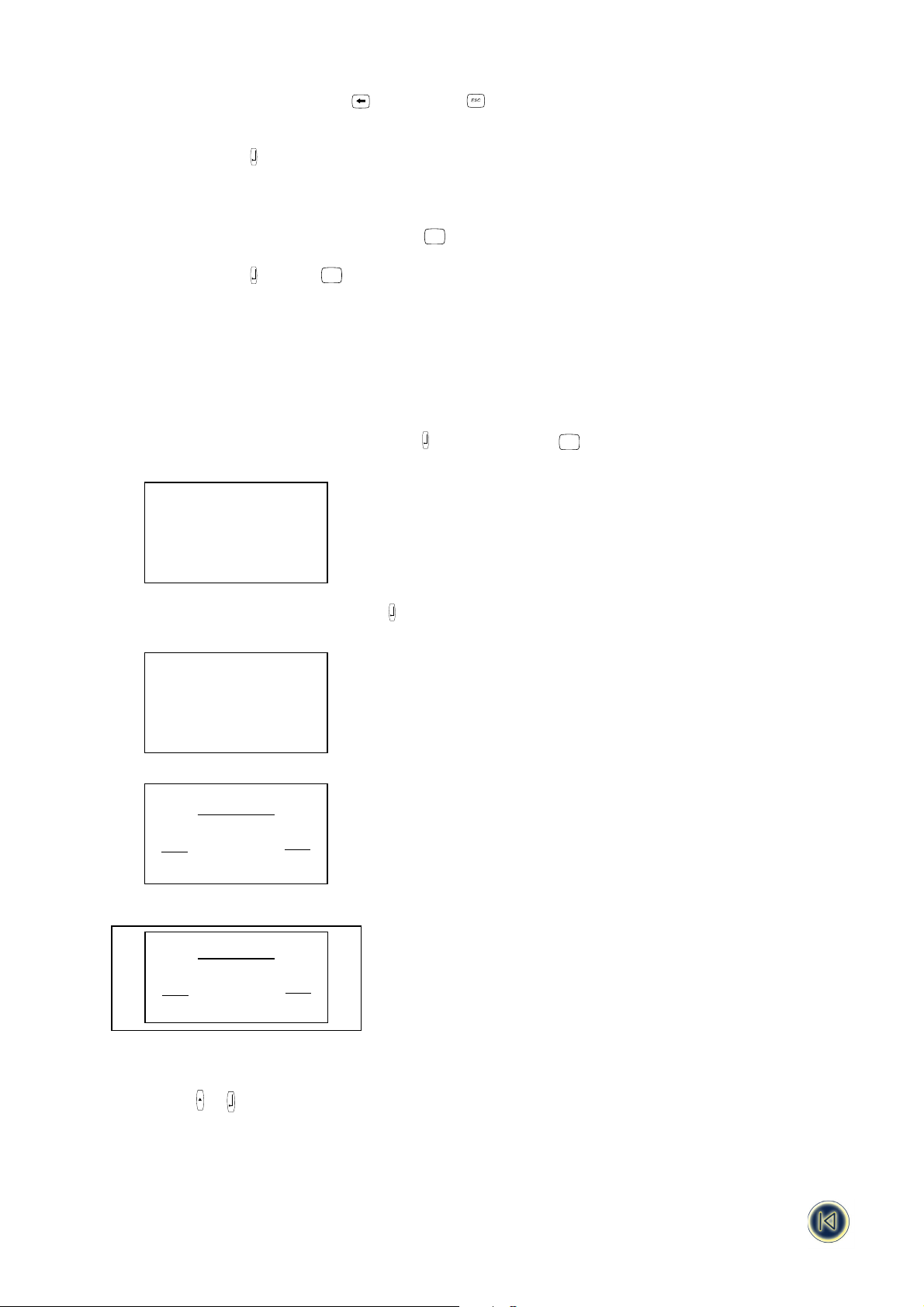
Uwaga: Naciśnięcie przycisku kasowania lub powrotu spowoduje anulowanie funkcji kodu kreskowego i
powrót do bieżącej etykiety.
•
Wpisz znaki kodu kreskowego, np.: 1234567.
•
Naciśnij przycisk ENTER , aby powrócić do etykiety.
Należy pamiętać, że zawsze gdy kursor zostanie umieszczony pod znakami kodu kreskowego, na wyświetlaczu
wyświetlony zostanie wskaźnik kodu kreskowego.
•
Aby edytować kod kreskowy, naciśnij przycisk
HH
+
; wyświetlone zostaną tylko znaki kodu kreskowego, a na
wyświetlaczu zaświeci się wskaźnik kodu kreskowego.
•
Naciśnij przycisk ENTER lub
HH
+
ponownie, aby powrócić do etykiety.
W przypadku etykiet zawierających jeden wiersz, kod kreskowy można połączyć z tekstem, którego rozmiar jest mały,
średni lub duży:
123456 123456 123456
Tekst etykiety zawierającej dwa wiersze w połączeniu z kodem kreskowym jest zawsze mały.
Tekst wpisany przed naciśnięciem przycisku ENTER , a następnie
HH
+
zostanie umieszczony nad kodem
kreskowym:
Tekst wpisany po naciśnięciu przycisku ENTER na końcu kodu kreskowego, zostanie umieszczony pod kodem
kreskowym:
Tekst można podkreślić, np.:
Gotową etykietę można otoczyć ramką:
Uwaga: Tej opcji nie można użyć, gdy rozmiar tekstu to Big Font!
KONIEC STRONY
+
W jednej etykiecie można utworzyć „wiele formatów”. Aby to zrobić należy podzielić etykietę na „strony”lub bloki
tekstu i dla każdego z nich wybrać ustawienia rozmiaru tekstu i stylu. Bloki te rozdzielone są znakiem końca strony.
Liczba wierszy, jaką można utworzyć na każdej stronie uzależniona jest od szerokości etykiety. Etykieta może zawierać do dwóch znaków końca strony.
LabelPOINT
ABC
123456 DEF
123456
ABC
ABC
123456
BCODE
ABC
ABC
ABC
BCODE
BCODE
10
LabelPOINT
ABC
123456 DEF
MODE
MODE
MODE
PG BRK
Page 14

Naciśnij przycisk
+
, aby wstawić znak końca strony.
Podczas przewijania tekstu, każdy znak końca strony oznaczony jest symbolem ||. Podczas przewijania etykiety za
pomocą przycisku
Q
lubR, na wyświetlaczu będzie widoczna aktualna „strona”. W poniższym przykładzie jest to
sekcja trzecia z trzech:
Uwaga: Nie można używać znaków końca strony w połączeniu z grafiką.
Tryby drukowania
ETYKIETY WRAP-AROUND
Etykiety WRAP-AROUND umożliwiają całkowite owinięcie etykiety wokół przewodu lub kabla. Dane na etykiecie są
drukowane automatycznie tak wiele razy jak jest to możliwe. Dzięki temu, po naklejeniu etykiety, dane są czytelne
pod każdym kątem. Liczba powtórzeń tekstu zależy od długości etykiety ustawionej po podaniu średnicy kabla lub
rozmiaru taśmy (owijanie poziome).
1. Owijanie poziome WRAP
Owijanie poziome pozwala stworzyć etykietę owijaną wokół kabla lub przewodu, z tekstem w poprzek etykiety.
•
Naciśnij przycisk .
•
Pierwszy tryb wyświetlany na wyświetlaczu, to owijanie poziome.
•
Naciśnij przycisk ENTER , aby go wybrać
•
Wskaźnik WRAP zostanie podświetlony.
- Długość etykiety zależy od długości tekstu.
- Liczba wierszy, jaka mozna wydrukowac, zalezy od szerokosci uzywanej tasmy (wiecej szczególów
zawiera sekcja dotyczaca funkcji SIZE na stronie 7).
- W przypadku wykonywania wielu kopii, po każdej etykiecie drukarka wydrukuje 2 małe punkty oznaczające miejsce
odcięcia.
- Drukowanie zatrzyma się w przypadku użycia danych z pamięci, które powodują błąd w odniesieniu do dostępnych
funkcji. Należy sprawdzić ustawienia i ponownie uruchomić drukowanie.
2. Owijanie pionowe WRAP VERT
Owijanie pionowe pozwala na owinięcie etykiety wokół kabla lub przewodu. Tekst ułożony jest wzdłuż etykiety.
•
Naciśnij przycisk .
•
Użyj strzałki HHna przycisku nawigacyjnym, aby przejść do następnego trybu:
•
Naciśnij przycisk ENTER , a urządzenie wyświetli monit o podanie średnicy.
•
Na wyświetlaczu wyświetlone zostanie
Ø= xx
, gdzie xx przyjmie domyślną wartość 2,5 mm lub 0,1 cala.
•
Użyj strzałki HlubPna przycisku nawigacyjnym, aby zmniejszyć lub zwiększyć wartość ustawienia (w odstępach co
0,1 mm lub 1 mm / 0,1
”
lub 1” ), aż do ustawienia średnicy kabla.
- lub -
BCODE
BCODE
BCODE
[ ] [ ] [=]
11
MODE
MODE
MODE
Page 15

Przesuń kursor w lewo za pomocą strzałki Q, aby ustawić cyfrę po lewej stronie. Wpisz średnicę kabla z klawiatury.
•
Naciśnij przycisk ENTER , aby ją wybrać.
•
Wskaźniki WRAP i VERT zostaną podświetlone.
- W przypadku wykonywania wielu kopii, po każdej etykiecie drukarka wydrukuje 2 małe punkty oznaczające miejsce
odcięcia.
- Drukowanie zatrzyma się w przypadku użycia danych z pamięci, które powodują błąd w odniesieniu do dostępnych
funkcji. Należy sprawdzić ustawienia i ponownie uruchomić drukowanie
- Ta opcja nie pozwala na użycie dużych czcionek.
- Na taśmie o szerokości 12 mm można wydrukować maksymalnie 12 znaków (najmniejszą czcionką). W przypadku
wprowadzenia więcej niż 3 znaków, legenda zostanie odcięta.
- Na taśmie o szerokości 19 mm można wydrukować maksymalnie 5 znaków (najmniejszą czcionką). W przypadku
wprowadzenia więcej niż 5 znaków, legenda zostanie odcięta.
ETYKIETY FLAGI
W przypadku etykiet flag, niezadrukowaną część owija się wokół kabla lub przewodu, a taśmę zawija się na siebie
w celu utworzenia flagi. Flaga jest więc tak długa jak tekst. Informacja jest automatycznie drukowana na obydwu
stronach
„
flagi”taśmy, tak aby była czytelna z każdej strony.
Urządzenie ILP219 umożliwia drukowanie dwóch typów etykiet flag: w obydwu przypadkach zostanie wyświetlony
monit o podanie średnicy przewodu lub kabla. Drukarka automatycznie policzy obwód kabla i wydrukuje flagę
o odpowiednich wymiarach.
1. FLAG 1
W trybie FLAG 1, niezadrukowaną część etykiety (po lewej) należy owinąć wokół przewodu lub kabla. Na pozostałej
części, informacje są automatycznie drukowane dwukrotnie, aby etykietę można było złożyć w celu utworzenia flagi.
•
Naciśnij przycisk .
•
Następnie użyj strzałki HlubPna przycisku nawigacyjnym, aby przejść do trybu FLAG 1:
•
Naciśnij przycisk ENTER , aby ją wybrać.
•
Urządzenie wyświetli monit o podanie średnicy przewodu lub kabla. Na wyświetlaczu wyświetlone zostanie
Ø= xx
,
gdzie xx przyjmie domyślną wartość 6,4 mm lub 0,25 cala.
•
Użyj strzałki Hna przycisku nawigacyjnym, aby zwiększyć wartość ustawienia (w odstępach co 0,1 lub 1 mm / 0.1
”
lub 1” aż do ustawienia średnicy kabla.
- lub -
Przesuń kursor w lewo za pomocą strzałki
Q
, aby ustawić cyfry po lewej stronie. Wpisz średnicę kabla z
klawiatury.
•
Naciśnij przycisk ENTER , aby ją wybrać. Wskaźnik FLAG 1 zostanie podświetlony.
W trybie FLAG 1 można drukować flagi do przewodów lub kabli o maksymalnej średnicy 1000 mm lub 40 cali.
-
W przypadku wykonywania wielu kopii, po każdej etykiecie drukarka wydrukuje 2 małe punkty oznaczające miejsce
odcięcia.
-
Drukowanie zatrzyma się w przypadku użycia danych z pamięci, które powodują błąd w odniesieniu do dostępnych
funkcji. Należy sprawdzić ustawienia i ponownie uruchomić drukowanie.
2. FLAG 2
BCODE
12
MODE
Page 16

W trybie FLAG 2 informacje drukowane są na obydwu końcach. Niezadrukowane miejsce w środku ma tę samą
wielkość co obwód przewodu lub kabla. Część tę owija się wokół przewodu lub kabla, a dwie zadrukowane części
skleja się ze sobą tylnymi stronami w celu utworzenia flagi.
•
Naciśnij przycisk .
•
Użyj strzałki HlubPna przycisku nawigacyjnym, aby przejść do trybu FLAG 2:
•
Naciśnij przycisk ENTER , aby go wybrać.
•
Urządzenie wyświetli monit o podanie średnicy przewodu lub kabla. Na wyświetlaczu wyświetlone zostanie
Ø= xx
,
gdzie xx przyjmie domyślną wartość 2,5 mm lub 0,1 cala.
•
Użyj strzałki Hna przycisku nawigacyjnym, aby zwiększyć wartość ustawienia (w odstępach co 0,1 mm lub 1 mm /
0.1
”
lub 1”) aż do ustawienia średnicy kabla.
- lub -
•
Przesuń kursor w lewo za pomocą strzałki Q, aby ustawić cyfry po lewej stronie. Wpisz średnicę kabla z klawiatury.
- Naciśnij przycisk ENTER , aby ją wybrać. Wskaźnik FLAG 2 zostanie podświetlony na wyświetlaczu.
W trybie FLAG 2 można drukować flagi do przewodów lub kabli o maksymalnej średnicy 1000 mm lub 40 cali.
- W przypadku wykonywania wielu kopii, po każdej etykiecie drukarka wydrukuje 2 małe punkty oznaczające miejsce
odcięcia.
- Jeśli etykieta z listy w pamięci spowoduje błąd w odniesieniu do dostępnych funkcji, drukowanie zatrzyma się.
Należy sprawdzić ustawienia i ponownie uruchomić drukowanie.
ETYKIETY NA PODZESPOŁY/OTWORY (z określaniem rozmiaru etykiety)
1. STAŁA DŁUGOŚĆ FIXED
•
Naciśnij przycisk .
•
Użyj strzałki Hna przycisku nawigacyjnym, aby przejść do trybu FIXED LENGTH:
•
Naciśnij przycisk ENTER , aby go wybrać.
•
Urządzenie wyświetli monit o podanie długości, jaką chcesz ustawić. Na wyświetlaczu wyświetlony zostanie
L= xx
,
gdzie xx przyjmie domyślną wartość 20 mm lub 0,79 cala.
•
Użyj strzałki Hna przycisku nawigacyjnym do zwiększenia wartości ustawienia (w odstępach co 0,1 mm lub 10
mm), aż do ustawienia wymaganej długości.
- lub Przesuń kursor w lewo za pomocą strzałki
Q
aby ustawić cyfry po lewej stronie. Wpisz długość z klawiatury.
•
Naciśnij przycisk ENTER , aby ją wybrać. Wskaźnik FIXED zostanie podświetlony.
Maksymalna stała długość wynosi 999,9 mm lub 40 cali. Minimalna stała długość wynosi 20 mm lub 0,79 cala.
- W przypadku wykonywania wielu kopii, po każdej etykiecie drukarka wydrukuje 2 małe punkty oznaczające miejsce
odcięcia.
- Jeśli etykieta z listy w pamięci spowoduje błąd w odniesieniu do dostępnych funkcji, drukowanie zatrzyma się.
Należy sprawdzić ustawienia i ponownie uruchomić drukowanie.
BCODE
BCODE
13
MODE
MODE
Page 17

ETYKIETY DO ŁĄCZÓWEK / KROSOWNIC
TRYB TERMINAL BLOCK TBLOCK
Tryb Terminal block umożliwia drukowanie etykiety z różnymi informacjami, w ściśle określonych odstępach, w celu
oznaczenia rzędu terminali, przełączników, bezpieczników lub złączy w krosownicy.
1. Tryb łączówki poziomej (= tryb krosownicy)
•
Naciśnij przycisk .
•
Użyj strzałki HlubPna przycisku nawigacyjnym, aby przejść do trybu TERMINAL BLOCK:
•
Naciśnij przycisk ENTER , aby go wybrać.
•
Urządzenie wyświetli monit o podanie odstępu (
CC
CC
), jaki ma zostać ustawiony dla stałej odległości pomiędzy
blokami lub portami. Na wyświetlaczu wyświetlony zostanie
CC
CC
= xx,
, gdzie xx przyjmie domyślną wartość 12 mm
lub 0,5 cala.
•
Użyj przycisku kursora á lub â, aby zwiększyć lub zmniejszyć wartość ustawienia (minimalny odstęp co 0,1 mm lub
0,1 cala), aż do ustawienia wymaganej odległości.
- lub Przesuń kursor w lewo za pomocą strzałki
Q
, aby ustawić cyfry po lewej stronie. Wpisz odstęp z klawiatury.
Maksymalny odstęp wynosi 500 mm lub 20 cali. Minimalny odstęp to 5 mm lub 0,2 cala.
- Naciśnij przycisk ENTER , aby go wybrać. Wskaźnik TBLOCK zostanie podświetlony.
Jeśli jedna etykieta z listy na karcie pamięci powoduje błąd w odniesieniu do dostępnych funkcji etykieta będzie
pusta.
2. Tryb łączówki pionowej
•
Naciśnij przycisk . Następnie użyj przycisku kursora HlubP, aby przejść do trybu VERTICAL TERMINAL
BLOCK:
•
Naciśnij przycisk ENTER , aby go wybrać.
•
Urządzenie wyświetli monit o podanie odstępu, jaki ma zostać ustawiony pomiędzy blokami (
CC
CC
). Na wyświetlaczu
wyświetlone zostanie
CC
CC
= xx
, gdzie xx przyjmie domyślną wartość odstępu między łączówkami 6 mm lub 0,025 cala.
•
Użyj przycisku kursora, aby zwiększyć lub zmniejszyć wartość ustawienia (minimalny odstęp co 0,1 mm lub 0,1
cala), aż do ustawienia wymaganej odległości.
- lub -
Przesuń kursor w lewo za pomocą strzałki
Q
, aby ustawić cyfry po lewej stronie. Wpisz odstęp z klawiatury.
COBCODE
BCODE
14
MODE
MODE
Page 18

Maksymalny odstęp wynosi 50 mm lub 2 cale. Minimalny odstęp to 2 mm lub 0,2 cala.
•
Naciśnij przycisk ENTER , aby go wybrać. Wskaźniki TBLOCK i VERT zostaną podświetlone.
-W przypadku użycia plików z karty pamięci zawierających więcej znaków niż jest to dozwolone na etykiecie,
zostanie wydrukowana tylko liczba znaków, która mieści się na etykiecie.
ETYKIETY DO OZNACZANIA MODUŁÓW
Tryb oznaczania modułów FIXED-TBLOCK
Tryb oznaczania modułów umożliwia utworzenie i wydrukowanie etykiet dla modułów elektrycznych.
Moduły każdego dostawcy mają standardową długość, gdzie każda długość modułu to długość najmniejszego
modułu pomnożona przez X.
Moduł ten pozwala na utworzenie etykiety dokładnie dopasowanej do całkowitej liczby modułów w jednym rzędzie
stelaża.
•
Naciśnij przycisk . Następnie użyj przycisku kursora HlubP, aby przejść do trybu Module Printing:
•
Naciśnij przycisk ENTER , aby go wybrać. Wskaźnik FIXED + TBLOCK zostanie podświetlony.
•
Zostanie wyświetlony monit o podanie długości najmniejszego modułu. Wartość domyślna jest ustawiona na
17 mm lub 0,75 cala.
•
Użyj klawiatury, aby wprowadzić liczby. Przesuń kursor w lewo za pomocą strzałki Q, aby ustawić cyfry po lewej
stronie. Naciśnij przycisk ENTER , aby wybrać wartość.
•
Zostanie wyświetlony monit o podanie (z klawiatury) całkowitej liczby modułów w 1 rzędzie. Domyślna wartość jest
ustawiona na 1.
- minimalna liczba modułów wynosi 1
- maksymalna liczba modułów to 99
•
Naciśnij przycisk ENTER , aby wybrać wartość.
•
Drukarka wyświetli monit o podanie po kolei rozmiarów różnych modułów. Rozmiar to zawsze długość naj-
mniejszego modułu pomnożona przez X. Po podaniu wartości dla każdego modułu, naciśnij ENTER , aby
potwierdzić.
- minimalna wartość mnożnika X to 1, maksymalna to 9.
•
Po ustawieniu układu stelaża modułów można rozpocząć wprowadzanie danych. Można to zrobić wprowadzając
dane ręcznie
lub za pomocą danych przechowywanych na karcie pamięci (informacje na temat przesyłania
danych
na kartę pamięci zawiera Część II na stronie ?? ).
- Można wydrukować maksymalnie 2 linie.
- Zaleca się wcześniejsze określenie rozmiaru czcionki na podstawie liczby linii i znaków wymaganych w module.
A. Wprowadzanie ręczne
1. Wpisz tekst dla pierwszego modułu.
2. Naciśnij przycisk Print. Naciśnij przycisk ENTER lub przycisk Print ponownie, aby rozpocząć drukowanie
bieżącej etykiety dla pierwszego modułu.
3. Naciśnij przyciski
+
, aby skasować poprzedni tekst z wyświetlacza.
4. Wpisz tekst dla następnego modułu. Wybierz opcję [current] z menu drukowania. Naciśnij przycisk Enter lub
przycisk drukowania ponownie, aby rozpocząć drukowanie etykiety dla następnego modułu.
5. Powtarzaj kroki 3 do 4 aż do wydrukowania wszystkich etykiet stelaża modułu.
BCODE
15
ROOM 1
HEATING
MODE
ROOM 1
LIGHT
Page 19

- Po każdej etykiecie wydrukowana zostanie pionowa linia.
- Tekst na każdej etykiecie zostanie automatycznie wycentrowany.
- Jeżeli nie chcesz drukować wszystkich zdefiniowanych na początku etykiet,
możesz zakończyć wybieranie, naciskając przyciski
+
(=End MOD). Drukarka przesunie etykiety.
- Rozmiar może zostać niewłaściwie wydrukowany z powodu ograniczeń mechanicznych (tolerancji) drukarki w przy
padku ręcznego wprowadzania danych. W tym przypadku konieczna będzie niewielka zmiana rozmiaru najmniejszego modułu.
B. Korzystanie z danych zapisanych na karcie pamięci
Patrz sekcja
“
Korzystanie z plików na karcie pamięci”- od strony 17.
W przypadku korzystania z danych na karcie pamięci, dostępne są 2 opcje:
1. Drukowanie grupowe
Jeśli chcesz wydrukować wszystkie etykiety z grupy zapisane na karcie pamięci (Więcej informacji znajduje się na
stronie ??.)
UWAGA:
•
Jeśli w wybranej grupie jest więcej etykiet niż wstępnie zdefiniowanych modułów, zostaną wydrukowane tylko pierwsze etykiety (# modułów).
•
Jeśli w wybranej grupie jest mniej etykiet niż modułów, zostaną wydrukowane tylko etykiety z grupy, a reszta etykiet
będzie pusta.
•
Jeśli jedna z etykiet w wyborze spowoduje błąd w odniesieniu do dostępnych funkcji, wydrukowana etykieta będzie
pusta.
2. Drukowanie wyboru
Jeśli chcesz wydrukować wybrane etykiety z karty pamięci: (Więcej informacji znajduje się na stronie 19.)
UWAGA:
•
Jeśli wybrano więcej etykiet niż jest zdefiniowanych modułów, wydrukowane zostaną tylko pierwsze etykiety.
•
Jeśli wybrano mniej etykiet niż jest zdefiniowanych modułów, wydrukowane zostaną tylko wybrane etykiety.
Reszta etykiet będzie pusta.
•
Jeśli jedna z etykiet w wyborze spowoduje błąd w odniesieniu do dostępnych funkcji, wydrukowana etykieta będzie
pusta.
Zapisywanie etykiet i preferencje
Zapisywanie etykiety
+
W pamięci drukarki można zapisać do 8 etykiet.
1. Aby zapisać bieżącą etykietę, naciśnij przycisk
+
, aby wyświetlić miejsca w pamięci. Jeśli nie ma
zapisanych etykiet, kursor wyświetlony zostanie pod pierwszym polem, które zostanie podświetlone. Na wyświe-
tlaczu wyświetlone zostaną następujące elementy:
Pola są zapełnione, jeśli zawierają etykietę, a kursor będzie znajdował się pod ostatnią zmienioną etykietą, np.:
W tym przykładzie pokazano 8 zapisanych etykiet, kursor znajduje się pod ostatnią, która została zmieniona,
a zawartość tej etykiety wyświetlana jest w drugim wierszu.
2. Użyj przycisku QlubRna przycisku nawigacyjnym, aby przesunąć kursor do pustego miejsca.
3. Naciśnij przycisk ENTER , aby zapisać etykietę i powrócić do niej lub przycisk , aby wyjść i powrócić do
etykiety.
BBBBBGGG
Zawartość etykiety
GGGGGGGG
SAVE
16
SAVE
Page 20

Otwieranie zapisanej etykiety
1. Naciśnij przycisk , aby wyświetlić miejsca zapisanych w pamięci etykiet - tak jak to pokazano w sekcji
Zapisywanie etykiety powyżej.
2. Użyj przycisku
Q
lubRaby przesunąć kursor do każdego zapełnionego miejsca, aż do wyświetlenia wymaganej
etykiety.
3. Naciśnij przycisk ENTER , aby wybrać wymaganą etykietę lub , aby wyjść i powrócić do bieżącej etykiety.
Kasowanie zapisanej etykiety
H +
1. Aby skasować zapisaną etykietę, użyj przycisku QlubR, aby przenieść kursor do odpowiedniego miejsca.
2. Naciśnij przyciski
H +
.
Zapisywanie preferencji
Za pomocą przycisków preferencji i
.
można zapisać cztery różne ustawienia. Za pomocą tych przy-
cisków można zapisać wybrany format, ustawienia typu etykiety i tryb drukowania, ale nie zawartość etykiety.
Do tych czterech przycisków przypisane są 4 wcześniej zdefiniowane tryby. Te tryby drukowania i ustawienia można
nadpisać w celu dostosowania ich do własnych potrzeb.
1. Naciśnij przycisk
H
i, aby przypisać preferowane ustawienia i tryb drukowania do przycisku P1.
2. Naciśnij przycisk , jeśli chcesz zastosować te ustawienia do etykiety, nad którą pracujesz.
Przechowywane są informacje o rozmiarze, trybie drukowania i stylu.
4 wcześniej zdefiniowane tryby drukowania to:
vertical wrap.
Flag 1
Fixed Length
Horizontal Terminal Block (=tryb krosownicy)
Szczegółowe informacje na temat tych trybów drukowania zawiera rozdział
„
Tryby drukowania”.
- Trybu Module Marking nie można zapisać!
Wysyłanie etykiet, plików i grafiki do karty pamięci
(Patrz także CZ ŚĆ II - oprogramowanie DYMO ILP219 Card loader).
Korzystanie z plików na karcie pamięci
Wkładanie karty pamięci
Włóż kartę pamięci w sposób pokazany na poniższej ilustracji. Nazwę karty można sprawdzić, naciskając przyciski
H +
. Identyfikator karty zostanie wyświetlony w górnym wierszu wyświetlacza. Karta ma pojemność 64 kb i
może zapisać do 32 nazw plików (= grup) i 32 różnych grafik. Każdy plik może zawierać nieograniczoną liczbę etykiet.
Wybieranie pliku
1. Naciśnij przycisk , a na wyświetlaczu wyświetlona zostanie pierwsza nazwa pliku znajdująca się na karcie.
Użyj przycisku
H
lubPna przycisku nawigacyjnym, aby przewinąć listę nazw na karcie. Nazwy plików będą
wyświetlane w pierwszym wierszu wyświetlacza.
2. Naciśnij przycisk ENTER , aby wybrać wymagany plik.
GRAPHIC
GRAPHIC
SAVE
SAVE
17
clear
Page 21

Wybieranie etykiety
1. Po wybraniu pliku, w drugim wierszu wyświetlacza wyświetlone zostanie pierwsze 16 znaków pierwszej etykiety w
pliku. Przycisku
H
lubPmożna użyć do przeglądania zawartości pliku. Wyświetlony zostanie pierwszy wiersz
każdej etykiety.
2. Naciśnij przycisk ENTER , aby wybrać wymaganą etykietę.
Więcej informacji na temat korzystania z oprogramowania Card Loader urządzenia ILP 219 zawiera Część druga
tego podręcznika, Oprogramowanie Card Loader urządzenia Dymo ILP219.
GRAFIKA
+
Urządzenie ILP 219 może zapisać do 32 grafik bitmapowych na karcie pamięci (patrz sekcja Zapisywanie etykiety).
Można je łatwo połączyć z tekstem na etykietach.
1. Naciśnij przyciski
+
.
2. Użyj strzałek
H
lubPna przycisku nawigacyjnym, aby umieścić grafikę po lewej lub po prawej stronie tekstu:
jjll
G + A
spowoduje umieszczenie grafiki po lewej stronie tekstu.
jjll
A + G
spowoduje umieszczenie grafiki po prawej stronie tekstu.
3. Naciśnij przycisk ENTER , aby potwierdzić wybór opcji. Na wyświetlaczu wyświetlona zostanie pierwsza grafika
przechowywana na karcie pamięci. Nazwa grafiki zostanie podana w drugim wierszu wyświetlacza.
4. Użyj strzałki
H
lubPna przycisku nawigacyjnym, aby przejść do odpowiedniej grafiki.
5. Naciśnij przycisk ENTER , aby ją wybrać. Po lewej stronie wyświetlacza wyświetlone zostaną odpowiednie
ikony:
[G] [=] or [=] [G]
Uwaga: Operację tę można powtórzyć wielokrotnie.
6. Aby usunąć grafikę z etykiety, wybierz opcję EMPTY z listy.
Uwaga: Dwie opisane powyżej możliwości mogą być połączone, w przypadku gdy chce się uzyskać logo przed tek-
stem i po nim.
Drukowanie
Naciśnięcie przycisku PRINT spowoduje otwarcie menu Print Mode.
Na wyświetlaczu wyświetlonych zostanie pięć opcji, które można wybrać za pomocą przycisku
H
lubPna przycisku
nawigacyjnym.
Różne opcje drukowania
1. CURRENT
Naciśnij przycisk ENTER , a urządzenie ILP219 wydrukuje jedną kopię bieżącej etykiety.
Ponowne naciśnięcie przycisku print spowoduje wykonanie tej samej czynności.
2. COPIES
Można wydrukować wiele kopii tej samej etykiety.
Użyj przycisku
H
lubP, aby przejść do tej opcji w menu drukowania.
Naciśnij przycisk ENTER , aby wybrać tę opcję. Zostanie wyświetlony monit o podanie liczby kopii.
Użyj strzałki
H
lubP, aby wybrać ilość kopii. Jeśli chcesz wydrukować więcej niż dziewięć kopii, przesuń kursor w
lewo za pomocą przycisku nawigacyjnego, aby ustawić wartość cyfry po lewej stronie. Naciśnij przycisk ENTER , a
urządzenie rozpocznie drukowanie określonej liczby kopii etykiet. Liczbę można także wprowadzić bezpośrednio z
klawiatury.
# = 01
GRAPHIC
18
GRAPHIC
Page 22

Naciśnięcie przycisku zatrzymuje operację drukowania.
3.INCREMENTAL
Opcja ta umożliwia drukowanie w seriach numerowanych kolejno.
1. Najpierw wprowadź numer początkowy, od którego ma się rozpocząć tworzenie serii.
Jeśli chcesz, możesz także ustawić numer początkowy przy użyciu przycisku
H
lubPw celu ustawienia cyfry
numeru początkowego po prawej stronie (z lewej strony wyświetlacza), a następnie
Q
w celu ustawienia cyfry po
lewej stronie.
2. Wybierz opcje numerowania kolejno z menu PRINT za pomocą przycisku
H
lubP.
3. Naciśnij przycisk ENTER, a kursor przesunie się do wartości końcowej (z prawej strony obszaru wyświetlacza).
Ustaw numer początkowy za pomocą przycisku
H
lubP, a następnie naciśnij przycisk ENTER .
4. Etykiety zostaną ponumerowane automatycznie w odstępach co 1.
Urządzenie ILP 219 automatycznie wydrukuje połączony tekst i numer (Wiersz1, Wiersz2, Wiersz3) lub numer i
tekst (5Z, 6Z, 7Z itd.). Urządzenie rozpoczyna szukanie po prawej stronie tekstu i zwiększa pierwszy napotkany
numer.
4. GROUP
Jeśli chcesz wydrukować wszystkie etykiety w grupie zapisanej na karcie pamięci:
1. Przejdź do opcji Group w menu drukowania. Naciśnij przycisk ENTER , aby ją wybrać.
2. Użyj przycisku
H
lubP, aby przejrzeć różne grupy etykiet na karcie pamięci (=FILES)
3. Po wyświetleniu nazwy odpowiedniej grupy na ekranie, naciśnij ponownie przycisk ENTER , a cała grupa
zostanie wydrukowana.
5. SELECTION
Jeśli chcesz wydrukować wybrane etykiety z karty pamięci:
•
Przewiń menu print za pomocą przycisków HlubPdo opcji “selection”. Naciśnij przycisk enter ,
aby ją wybrać.
•
Użyj przycisku HlubP, aby przejrzeć różne grupy na karcie pamięci.
•
Naciśnij przycisk enter ponownie, aby wybrać grupę. Zostanie wyświetlony monit o wybranie etykiet w grupie, które
chcesz wydrukować. Możesz ustawić etykietę początkową i końcową.
Jeżeli na przykład chcesz wydrukować etykiety 1, 2 i 3, wybierz 1 jako etykietę początkową, naciśnij przycisk enter
i wybierz 3 jako etykietę końcową.
REGULACJA TEMPERATURY GŁOWICY DRUKUJĄCEJ
+
T°
Niektóre typy materiałów mogą wymagać ustawienia innej temperatury głowicy drukującej. Ustawienie temperatury
głowicy drukującej można zmienić w celu przyciemnienia lub rozjaśnienia wydruku.
Aby zmienić temperaturę, naciśnij przycisk
+
T°
, a zostanie wyświetlony monit o wpisanie większej lub
mniejszej temperatury głowicy drukującej. Można ją zwiększyć do + 5 lub zmniejszyć maksymalnie o 20 w odstępach
co 1 (+ powoduje, że wydruk jest ciemniejszy).
Czyszczenie
Ostrze noża należy regularnie czyścić. Naciśnij i przytrzymaj dźwignię noża E, aby wysunąć ostrze D1, następnie
wyczyść obie strony ostrza bawełnianą szmatką nasączoną alkoholem. Zwolnij dźwignię noża E.
Regularnie sprawdzaj i czyść powierzchnię d2 głowicy drukującej, WYŁĄCZNIE za pomocą bawełnianej szmatki i
alkoholu.
W przypadku korzystania z trwałego poliestru zdecydowanie zalecamy bardzo regularne czyszczenie
ostrza noża w celu uniknięcia zacięcia się noży spowodowanego przez silne substancje klejące.
ROOM 1 : ROOM 1
19
Page 23

Rozwiązywanie problemów
Brak obrazu
•
sprawdź, czy urządzenie jest włączone
•
wymień rozładowane akumulatory
•
sprawdź zasilacz
•
sprawdź, czy akumulatory są naładowane
Urządzenie nie drukuje, lub jakość tekstu jest niska
•
wymień rozładowane akumulatory
•
sprawdź, czy kaseta z taśmą jest prawidłowo zainstalowana
•
wyczyść głowicę drukującą
•
wymień kasetę z taśmą.
Taśma zacięła się
•
wyjmij ostrożnie kasetę z taśmą
•
wyjmij/zwolnij zaciętą taśmę
•
NIE przecinaj taśmy z atramentem - przekręć rolkę, aby naciągnąć taśmę
•
odetnij niepotrzebną taśmę z etykietami
•
załóż kasetę z taśmą
Nieprawidłowe działanie noża
•
regularnie czyść ostrze noża
Naciśnięcie przycisku drukowania nie przynosi skutku
•
Znaki !!!!!!!!!!!!!!! na wyświetlaczu oznaczają zacięcie się drukarki.
Naciśnij dowolny klawisz, aby przywrócić normalny stan wyświetlacza. Otwórz komorę kasety i usuń blokadę.
•
Migający wyświetlacz
Oznacza to rozładowane akumulatory. Naciśnij dowolny klawisz, aby przywrócić normalny stan wyświetlacza.
Wymień akumulatory.
Nie udało się?
•
Zadzwoń pod numer biura obsługi klienta firmy DYMO
w kraju zamieszkania - patrz broszura gwarancyjna.
Rejestracja gwarancji
Wypełnij kartę rejestracji gwarancji i wyślij ją na odpowiedni adres biura obsługi klienta w ciągu siedmiu dni
szczegółowe informacje zawiera broszura gwarancyjna.
20
Page 24

Wprowadzenie
Niniejszy podręcznik opisuje zastosowanie programu DYMO ILP219 Card Loader do tworzenia i ładowania plików
zawierających biblioteki etykiet i grafiki do użytku z przemysłową drukarką etykiet DYMO ILP219.
Przegląd
Program DYMO ILP219 Card Loader pozwala na łatwe tworzenie zestawów etykiet i grafiki, które następnie mogą
być załadowane do przemysłowej drukarki etykiet DYMO ILP219. Po załadowaniu do drukarki etykiety są przechowywane na karcie pamięci. Karta pamięci jest programowalną kartą Smart Card używaną w drukarce DYMO
ILP219. Możesz mieć wiele kart pamięci zawierających różne zestawy etykiet, z których można wybierać etykiety i
grafikę, którą chcesz wydrukować.
Możesz tworzyć zestawy etykiet bezpośrednio w programie ILP219 Card Loader, importować tekst zapisany z separatorami w innym programie albo możesz użyć polecenia Sprytne wklejanie. Funkcja Sprytne Wklejanie pozwala
tworzyć etykiety przez kopiowanie wielu pozycji z pliku edytora tekstów, arkusza Excel oraz innych programów.
Zestawy etykiet
Zestaw etykiet to jedna lub więcej grup etykiet i, opcjonalnie, zestaw wybranych rysunków. Zestaw etykiet zawiera
zwykle pokrewne etykiety i grafikę do nich, przeznaczone do określonego zastosowania. Etykiety mogą być łączone
w grupy pod względem rodzaju, zastosowania i innych kryteriów, w celu ułatwienia identyfikacji i wyszukiwania.
Na przykład, zestaw etykiet może zawierać wszystkie etykiety i grafikę potrzebne instalatorowi kabli telefonicznych.
Menedżer projektów ustalający układ kabli dla konkretnej instalacji może utworzyć zestaw etykiet zawierający wszystkie etykiety i grafikę potrzebne przy danej instalacji, pogrupować je zgodnie z wydziałami czy pomieszczeniami, a
następnie załadować zestaw etykiet do drukarki ILP. Instalator bierze następnie drukarkę ze sobą i drukuje na miejscu
odpowiednie etykiety w miarę instalowania kabli, dodając w razie potrzeby odpowiednią grafikę.
Grafika
Program ILP219 Card Loader pozwala na import aż 32 różnych rysunków. Możesz następnie wybrać rysunki, które
mają być częścią zestawu.
Program może importować następujące formaty graficzne: BMP, JPG, PCX, PNG, TIF, WMF i EMF. Niezależnie od formatu importowanego pliku wszystkie rysunki są konwertowane do formatu jednokolorowej mapy bitowej o wysokości
48 pikseli. Szerokość jest skalowana tak, aby zachować współczynnik proporcji oryginalnego rysunku.
Każdy rysunek ma unikalną nazwę, nie dłuższą niż dwanaście znaków. Domyślnie nazwa rysunku obejmuje pierwsze
12 znaków nazwy pliku źródłowego. Możesz jednak edytować nazwę po zaimportowaniu.
Instalowanie programu ILP219 Card Loader
Niezależnie od niniejszego Podręcznika użytkownika, ILP219 Card Loader jest dostarczany z instrukcją Szybkiego
startu. Wykonaj kolejno instrukcje podane w podręczniku Szybkiego startu, aby zainstalować sprzęt i oprogramowanie.
21
częś
ć II
Card Loader Software
Page 25

Rejestracja oprogramowania
Przy pierwszym uruchomieniu programu ILP219 Card Loader zostaniesz poproszony o zarejestrowanie oprogramowania. Zalecamy zarejestrowanie programu ILP219 Card Loader, co pozwoli Ci otrzymywać pomoc, informacje
o aktualizacjach produktu oraz specjalne zapowiedzi od DYMO.
Jeżeli zrezygnujesz z zarejestrowania programu w tej chwili, będziesz o to pytany przy trzech następnych uruchomieniach programu. Możesz zarejestrować oprogramowanie w każdej chwili, jak to opisano poniżej.
Rejestracja oprogramowania
1 Wybierz Zarejestruj z menu Pomoc.
Pojawi się okno dialogowe Witamy.
2 Kliknij Zarejestruj.
Pojawi się Kreator rejestracji.
3 Wypełnij wszystkie wymagane pola formularza rejestracji i kliknij Dalej. Pola, których
wypełnienie jest wymagane, są zaznaczone pogrubionym opisem.
4 Odpowiedz na pytania podane na następnych dwóch stronach i kliknij Dalej.
Pojawi się okno dialogowe Rejestracja.
5 Wybierz rejestrację poprzez Internet lub wydrukuj formularz rejestracji i prześlij go pocztą
lub faksem.
Jeżeli wybierzesz rejestrację poprzez Internet, zaczekaj kilka sekund, aż Twoja informacja zostanie przesłana do DYMO. Aby zarejestrować się drogą pocztową lub faksem,
po wypełnieniu formularza kliknij Drukuj, a następnie wyślij wydrukowany formularz pod
adresem na nim podanym.
Interfejs użytkownika programu ILP219 Card Loader
Program ILP219 Card posiada trzy tzw. widoki: Grupy, Etykiety oraz Grafika. Ten rozdział opisuje szczegółowo te
widoki.
Uruchomienie programu ILP219 Card Loader
R
Wybierz Start > Programy > DYMO ILP219 Card Loader > DYMO ILP219 Card Loader.
Program ILP219 Card Loader po uruchomieniu przechodzi do widoku Etykiety.
Widok Etykiety
Widok Etykiety pokazuje teksty etykiet w zestawie. Ten widok pozwala na wprowadzanie i edycję tekstu etykiet.
Menu
Pasek
narzędzi
Zawartości
etykiety
Zadładki
widoków
Pasek stanu
Każdy wiersz w tym widoku reprezentuje jedną etykietę. Możesz wybrać wyświetlanie tekstu etykiet w formie etykiet
lub wierszy. Wyświetlanie jako etykiety, pokazane na rysunku powyżej, ukazuje wiersze poszczególnych etykiet tak,
jak będą one drukowane. Wiersze, w których są kody kreskowe, są wyświetlane z podkreśleniem i pogrubieniem.
Kody kreskowe nie są wyświetlane.
22
Page 26

Przy wyświetlaniu jako wiersze każdy wiersz na etykiecie ukazuje się w osobnej kolumnie. To pozwala wybrać kolumnę danych i wykonać globalną akcję, jak np. usuwanie linii tekstu lub dodanie kodu kreskowego.
Widok Grupy
Widok Grupy wyświetla zawartość zestawu etykiet jako drzewo zawierające etykiety powiązane w grupy. Możesz
określić do 32 grup w obrębie jednego zestawu etykiet. Liczba etykiet, jakie możesz utworzyć w zestawie jest
ograniczona tylko przez ilość pamięci dostępnej na karcie.
W widoku Grupy możesz organizować etykiety, przesuwać i kopiować je z jednej grupy do innej, a także usuwać
etykiety lub grupy z zestawu.
Ikona pokazana dla każdej etykiety wskazuje, czy etykieta zawiera kod kreskowy czy tylko tekst .
Gdy wybierzesz grupę w widoku Grupy a następnie zmienisz widok na Etykiety, zostaną wyświetlone tylko etykiety z
bieżącej grupy. Gdy dodajesz etykietę w oknie Etykiety, nowa etykieta jest dodawana do bieżącej grupy. Aby
zobaczyć wszystkie etykiety w zestawie, wybierz ID karty przed przejściem do zakładki Etykiety.
Widok Grafika
Widok Grafika pokazuje wszystkie rysunki umieszczone w zestawie etykiet. W ramach tego widoku możesz dodawać,
kopiować i usuwać grafikę. Możesz także przerzucać (zamieniać stronami) rysunki względem osi pionowej lub
poziomej.
23
Page 27

Menu i Polecenia Ten rozdział omawia polecenia dostępne dla użytkownika. Aby uzyskać więcej informacji o
poszczególnych poleceniach, zajrzyj do pliku Pomoc.
Menu Plik Z menu Plik są dostępne następujące polecenia:
24
Ikona paska Polecenie menu Opis
narzędzi
Nowy zestaw Zamyka bieżący zestaw etykiet, przypominając o
etykiet jego zachowaniu i otwiera nowy zestaw etykiet,
bez nazwy.
Otwórz Wyświetla okno dialogowe Otwórz plik i daje
możliwość zaznaczenia etykiet do otwarcia. Jeżeli
bieżące etykiety zostały zmodyfikowane i nie
zachowane, pojawia się pytanie czy je zachować.
Pamięta folder ostatnio odwiedzany przez
Polecenia Otwórz lub Zachowaj jako.
Zachowaj Zapisuje bieżący zestaw etykiet na dysku. Jeżeli
bieżący zestaw etykiet nie został zachowany,
zadziała polecenie Zapisz jako.
Zapisz jako Wyświetla okno dialogowe Zachowaj jako,
pozwalając na nadanie nazwy zestawowi etykiet
przed jego zapisaniem.
Utwórz grupę Dodaje nową grupę do zestawu etykiet nadając jej
nazwę Nowa grupa.
Zmień nazwę Wybiera nazwę dla bieżącej grupy, pozwalając na
grupy edycję istniejącej nazwy lub wprowadzenie nowej.
Importuj Pozwala na import z pliku tekstowego z separa
torami tekstu dla etykiet do nowej lub istniejącej
grupy w bieżącym zestawie etykiet.
Drukuj raport Drukuje dane etykiety na wybranej drukarce.
Page 28

Menu Edycja Z menu Edycja są dostępne następujące polecenia:
Widok Z menu Widok są dostępne następujące polecenia:
Menu Wstaw Z menu Wstaw są dostępne następujące polecenia:
25
Polecenie menu Opis
Grupy Wyświetla widok Grupy.
Etykiety Wyświetla widok etykiety
Grafika Wyświetla widok Grafika
Podgląd etykiety. Otwiera okno podglądu, ukazujące jak będzie wyglądała
wydrukowana etykieta.
Polecenie menu Opis
Rysunek Pozwala wstawić rysunek z pliku. Patrz
“
Używanie rysunków”na
stronie 31.
Ikona paska Polecenie menu Opis
narzędzi
Cofanie zmian Cofa ostatnią czynność.
Wytnij Wycina zaznaczenie i przenosi je do schowka.
Kopiuj Kopiuje zaznaczenie i wstawia do schowka.
Wklej Jeżeli schowek zawiera tekst, funkcja wkleja
zawartość schowka do bieżącej etykiety. Jeżeli
schowek zawiera grafikę, funkcja wkleja rysunek do
listy rysunków.
Ikona paska Polecenie menu Opis
narzędzi
Nowy zestaw Zamyka bieżący zestaw etykiet, przypominając o
jego zachowaniu.
Ustawienia Wyświetla okno dialogowe Ustawienia drukarki i
drukarki pozwala na dostęp do właściwości sterownika.
Załaduj ładuje bieżący zestaw etykiet do drukarki ILP219.
Zakończ Kończy wykonywanie programu. Jeżeli bieżący
zestaw etykiet nie został zachowany, pojawia się
pytanie czy go zapisać.
Usuń Usuwa aktualnie zaznaczoną etykietę, grupę lub
rysunek. Jeżeli grupa zostanie usunięta, wszystkie
etykiety w jej obrębie będą też usunięte.
Wybierz wszystko Zaznacza wszystkie etykiety.
ID karty Wyświetla ID karty oknie dialogowym pozwalając
przypisać ID karty do bieżącego zestawu etykiet.
Sprytne wklejanie Wykonuje wklejanie do wielu etykiet Patrz
“
Tworzeni
etykiet przy użiciu funkcji Sprytne wklejanie
”
na
stronie 34.
Page 29

Menu Pomoc Z menu Pomoc są dostępne następujące polecenia:
Pomoc
Program ILP219 Card Loader zawiera obszerny system pomocy.
Korzystanie z pliku Pomoc
1Wybierz Spis treści lub Indeks z menu Pomoc.
2 Wybierz temat, o którym chcesz czytać.
System pomocy może też być wywoływany w wielu sytuacjach przez naciśnięcie klawisza F1, co spowoduje
ukazanie się informacji zgodnej z kontekstem.
Tworzenie etykiet
Program ILP219 Card Loader pozwala na tworzenie i grupowanie etykiet, które następnie można zapisać na karcie
pamięci drukarki ILP219. Możesz następnie dowolnie często i w dowolnych kombinacjach drukować etykiety zawarte
na karcie pamięci. Możesz także wybrać jeden lub dwa rysunki z tych, które są w zestawie.
Niniejszy rozdział stanowi ogólne omówienie przebiegu tworzenia etykiet przy pomocy programu ILP219 Card Loader.
Aby uzyskać więcej informacji o tych funkcjach zajrzyj do pliku Pomoc.
Tw orzenie zestawu etykiet
Aby utworzyć zestaw etykiet, możesz wykonać następujące czynności:
1. Otwieranie nowego zestawu etykiet.
2. Przypisywanie ID karty.
3. Dodawanie tekstu i kodów kreskowych do etykiet.
4. Grupowanie etykiet.
5. Dodawanie rysunków do zestawu.
6. Ładowanie zestawu etykiet do drukarki ILP219.
Otwieranie nowego zestawu etykiet
Możesz tworzyć i zachowywać nieograniczoną liczbę zestawów etykiet. Każdy z tych zestawów może zawierać
pokrewne grupy etykiet, które można ładować do drukarki i używać dowolną ilość razy.
Tworzenie nowego zestawu etykiet
R
W programie ILP219 Card Loader wybierz Nowy zestaw etykiet z menu Plik.
W widoku Etikietę adresow otwiera się nowy pusty zestaw etykiet.
Przypisywanie ID karty
ID karty jest to nazwa identyfikująca zestaw etykiet znajdujący się na karcie pamięci. Na przykład, ID karty może być
numerem zlecenia na instalacje elektryczne lub innym określeniem mającym jakieś znaczenie.
ID karty może składać się z najwyżej 15 znaków alfanumerycznych i spacji. Powinieneś nadać ID karty zestawowi
etykiet zanim załadujesz go na kartę pamięci drukarki ILP219. Jeżeli nie przydzielisz ID karty zanim wybierzesz
funkcję Ładuj, pojawi się okno dialogowe ID karty. Gdy zestaw etykiet zostanie załadowany, naciśnięcie przycisku ID
karty w drukarce spowoduje wyświetlenie ID karty aktualnie znajdującej się w drukarce. To pozwala na sprawdzenie
zawartości karty pamięci.
Przypisywanie ID karty
1. Wybierz ID karty z menu Edycja.
Pojawi się okno dialogowe ID karty.
26
Polecenie menu Opis
Zawartość Wyświetla spis treści Pomocy.
Rejestruj Wyświetla stronę Rejestracji elektronicznej.
Informacje Wyświetla numer bieżącej wersji oprogramowania.
Page 30

2. Wprowadź identyfikator dla tego zestawu etykiet w pole Wprowadź/Edycja .
Identyfikator może zawierać do 15 znaków alfanumerycznych i spacji.
3. Kliknij przycisk OK.
ID karty, który wprowadziłeś, pojawi się obok napisu ID karty: w widoku Grupy.
ID karty w widoku Grupy
Dodawanie tekstu do etykiet
Tekst dodajemy do etykiety w zestawie etykiet używając widoku Etykieta. Etykiety mogą zawierać do czterech wierszy tekstu. Jeżeli zamierzasz dodać kod kreskowy, to na etykiecie mogą być najwyżej dwa wiersze tekstu. Lista
obsługiwanych znaków podana jest w Dodatku A.
Aby utworzyć etykietę
1. Uruchom program ILP219 Card Loader.
Główne okno przyjmie postać widoku Etykiety.
2. Wpisz co najwyżej cztery wiersze tekstu w jednym z wierszy tabeli etykiet dla każdej etykiety, jaką zamierzasz
utworzyć.
Etykiety możesz także dodać do zestawu jedną z następujących metod:
•
Kopiowanie tekstu z innej otwartej aplikacji przy użyciu polecenia Kopiuj i wklej.
•
Importuj pliku .CSV lub .TXT przy pomocy polecenia Import. Patrz “Używanie danych z innego programu
”
na stronie 32.
•
Używanie polecenia Sprytne wklejanie. Patrz “Tworzenie etukiet przy użiciu funkcji Sprytne wklejanie
”
na stronie 34.
3. Kliknij lub wybierz polecenie Zachowaj w menu Plik.
Pojawi się okno dialogowe Zachowaj plik.
4. Wpisz nazwę dla zestawu etykiet i kliknij Zachowaj.
Etykieta jest zapisywana na dysku twardym z rozszerzeniem. dyl automatycznie dodanym do nazwy pliku.
5. Zaznacz Podgląd Etykiety w Menu Widok.
Pojawi się okno podglądu, ukazujące etykietę w takiej postaci jak zostanie wydrukowana.
27
Page 31

Dodawanie symboli
Program ILP219 Card Loader zawiera pewną liczbę predefiniowanych symboli. Możesz wstawić te symbole do
etykiet.
Dodawanie symbolu
1. Umieść kursor w tym punkcie etykiety, gdzie chcesz wstawić symbol.
2. Wybierz symbol z listy rozwijalnej Wstaw symbol.
Symbol pojawi się w pozycji kursora w tekście na etykiecie.
Kody kreskowe
Możesz wstawić kod kreskowy do bieżącej etykiety. Ta funkcja może być bardzo przydatna, jeżeli etykietujesz przedmioty, które będą skanowane czytnikiem kodów kreskowych. Gdy dodajesz kod kreskowy do etykiety, może ona
zawierać tylko dwa wiersze zamiast czterech.
W trybie Jako etykiety kliknięcie Zastosuj kod kreskowy gdy wybrana jest więcej niż jedna etykieta, wstawia kod
kreskowy do pierwszego wiersza każdej wybranej etykiety. Na przykład, jeżeli masz grupę etykiet zawierających
numer katalogowy części jako pierwszy wiersz a opis w drugim wierszu i gdy klikniesz Zastosuj kod kreskowy, numer
katalogowy w pierwszym wierszu zamieni się na kod kreskowy.
W trybie Jako wiersze każdy wiersz etykiety zostanie wyświetlony w osobnej kolumnie. Wybierz kolumnę wierszy w
których chcesz zastosować kod kreskowy dla całej grupy.
Obsługiwane przez program systemy kodów kreskowych to Code39, Code128, EAN 13, EAN 8, UPC A i UPC E.
Dodawanie kodu kreskowego
Możesz wstawić kody kreskowe w jeden z następujących sposobów:
•
Do całej grupy etykiet.
•
Do pewnego zakresu etykiet.
•
Do określonych wierszy.
Wstawienie kodów kreskowych do grupy etykiet
1. Na zakładce Grupy wybierz grupę do której chcesz dodać kody kreskowe.
2. Wybierz zakładkę Etykiety.
3. Wybierz Jako wiersze w podglądzie.
4. Wykonaj jedną z następujących czynności:
•
W trybie Jako wiersze kliknij opis Wiersz 1 lub Wiersz 2 w nagłówku kolumny, do której chcesz zastosować
kod kreskowy.
•
W trybie Jako etykiety wybierz grupę etykiet, do których chcesz zastosować kod kreskowy.
5. Kliknij Zastosuj kod kreskowy.
Pojawi się okno dialogowe Wstaw kod kreskowy.
28
Page 32

6. Wybierz z listy rozwijalnej Kodowanie system kodowania dla kodu kreskowego.
7. Kliknij przycisk OK.
Czcionka zmienia się na pogrubioną i podkreśloną aby zaznaczyć, że zostanie wydrukowana na etykiecie jako kod
kreskowy.
W trybie Jako wiersze ten wiersz, który wybrałeś na każdej etykiecie, zostanie przekształcony w kod kreskowy. W
trybie Jako etykiety pierwsze wiersze wybranych etykiet zostaną przekształcone w kod kreskowy. W każdym
przypadku, jeżeli etykieta zawiera więcej niż dwa wiersze, otrzymasz komunikat, że cały tekst zawarty w trzecim i
czwartym wierszu zostanie usunięty.
Wstawianie kodu kreskowego do pewnego zakresu etykiet.
1. Wybierz zakładkę Etykiety.
2. Wybierz Jako wiersze w menu Widok.
3. Wybierz jeden lub więcej wierszy, które chcesz przekształcić w kody kreskowe.
4. Wybierz Zastosuj kod kreskowy.
Pojawi się okno dialogowe Wstaw kod kreskowy.
5. Wybierz z listy rozwijalnej Kodowanie system kodowania dla kodu kreskowego.
6. Kliknij przycisk OK.
Czcionka zmienia się na pogrubioną i podkreśloną aby zaznaczyć, że zostanie wydrukowana na etykiecie jako kod
kreskowy.
Wstawianie kodu kreskowego do wybranego wiersza
1. Wybierz zakładkę Etykiety.
2. Wybierz Jako wiersze lub Jako etykiety w oknie Podgląd.
3. Wybierz wiersz, który chcesz przekształcić w kod kreskowy.
4. Wybierz Zastosuj kod kreskowy.
Pojawi się okno dialogowe Wstaw kod kreskowy.
5. Wybierz z listy rozwijalnej Kodowanie system kodowania dla kodu kreskowego.
6. Kliknij przycisk OK.
Czcionka zmienia się na pogrubioną i podkreśloną aby zaznaczyć, że zostanie wydrukowana na etykiecie jako kod
kreskowy.
Wyświetlanie typu kodu kreskowego
Gdy wstawiasz kod kreskowy do etykiety, tekst jest wyświetlany jako pogrubiony i podkreślony. Możesz wyświetlić
właściwości etykiety aby zdecydować, jaki system kodu kreskowego został zastosowany.
Określenie typu kodu kreskowego
1. Kliknij prawym przyciskiem myszki tekst zawierający kod kreskowy i wybierz Właściwości etykiety.
Pojawi się okno dialogowe Właściwości etykiety ukazując typ kodu kreskowego zastosowany w tekście.
29
Page 33

2. Kliknij OK, aby zamknąć okno dialogowe.
Usuwanie kodu kreskowego
Aby usunąć kod kreskowy, możesz użyć przycisku Wróć lub Usuń, albo wybrać .
Tworzenie grup
Grupy są używane do organizowania Twoich etykiet w obrębie zestawu etykiet. Twój zestaw etykiet zawiera grupę o
nazwie *NIE PRZYDZIELONE* gdzie umieszczane są domyślnie wszystkie nowe etykiety. Nie możesz zmienić nazwy
tej grupy ani usunąć jej. Możesz utworzyć do 31 dodatkowych grup w zestawie. Możesz następnie według potrzeby
przesuwać etykiety z grupy *NIE PRZYDZIELONE* do innych grup. Możesz także kopiować i wklejać etykiety z jednej
grupy do innej.
Widok Grupy pozwala na tworzenie i zmianę nazwy grupy, kopiowanie i przesuwanie etykiet pomiędzy grupami,
usunięcie etykiet i grup. Gdy wybierzesz grupę w widoku Grupy a następnie zmienisz widok na Etykiety, zostaną
wyświetlone tylko etykiety z bieżącej grupy. Gdy dodajesz etykietę w oknie Etykiety, nowa etykieta jest dodawana do
bieżącej grupy. Linia statusu w widoku Etykiety zawsze pokazuje aktualnie wybraną grupę.
Dodawanie nowych grup
Nowe grupy dodaje się w widoku Grupy. Gdy dodajesz nową grupę, otrzymuje ona nazwę Nowa grupa. Jeżeli grupa
o takiej nazwie już istnieje, do nazwy Nowa grupa dodawane są kolejne liczby. Na przykład: Nowa grupa, Nowa
grupa1 Nowa grupa2 itd.
Dodawanie nowej grupy
1. Wybierz zakładkę Grupy.
2. Wybierz polecenie Utwórz grupę z menu Plik.
Do widoku Grupy dodawana jest nowa grupa z domyślną nazwą Nowa grupa. Możesz teraz zmienić nazwę grupy
na taką, która coś oznacza, na przykład Serwerownia.
Zmiana nazwy grupy
Nazwy grup składają się z co najwyżej 12 znaków alfanumerycznych i spacji.
Zmiana nazwy grupy
1. Wybierz zakładkę Grupy.
2. Wybierz grupę, której chcesz zmienić nazwę.
3. Wybierz polecenie Zmień nazwę grupy z menu Plik.
Możesz także kliknąć nazwę grupy prawym klawiszem myszki i wybrać Zmień nazwę grupy.
4. Wprowadź nowa nazwę dla tej grupy.
Przenoszenie etykiet w obrębie grup
Jeżeli nie wybrałeś specyficznej grupy przy dodawaniu nowej etykiety, ta etykieta jest dodawana do grupy o nazwie
*NIE PRZYDZIELONE*. Gdy etykieta zostanie utworzona możesz przesunąć ją do odpowiedniej grupy.
Przesuwanie etykiet z grupy do grupy W obrębie grup
1. Wybierz zakładkę Grupy.
2. Otwórz grupę zawierającą etykietę, którą chcesz przenieść, klikając na znak + przed nazwą grupy.
3. Wybierz etykietę do przeniesienia i przesuń ją do żądanej grupy.
Możesz wybrać więcej niż jedną etykietę przytrzymując klawisz Shift aby wybrać zakres etykiet lub klawisz Ctrl aby
zaznaczać wybrane etykiety.
30
Page 34

Usuwanie Grup
Gdy usuwasz grupę z zestawu, wszystkie etykiety związane z grupą zostaną także usunięte.
Usuwanie grupy
1. Wybierz zakładkę Grupy.
2. Przesuń do innych grup te etykiety, które chcesz zachować.
3. Wybierz grupę do usunięcia.
4. Wybierz Usuń z menu Edycja.
Pojawi się okno dialogowe potwierdzenia.
5. Kliknij OK, aby usunąć grupę.
Używanie rysunków
Każdy zestaw etykiet może zawierać bibliotekę rysunków do wykorzystania w etykietach w czasie ich druku. Możesz
wstawić do każdego zestawu nie więcej niż 32 rysunki. Możesz powielać rysunki w obrębie zestawu a następnie przerzucać je względem osi pionowej lub poziomej dla uzyskania różnych wersji rysunku. Gdy drukujesz etykiety na
drukarce ILP219, masz możliwość dodawania jednego lub dwóch rysunków do każdej etykiety (jednego na początku
etykiety, a drugiego na jej końcu).
Wstawianie rysunku
Do zestawu etykiet możesz dodać rysunek ze schowka lub pliku. Pliki mogą być formatu BMP, JPG, PCX, PNG, TIF,
WMF lub EMF. Rysunek jest konwertowany do formatu monochromatycznej mapy bitowej i skalowany automatycznie
tak, aby jego wysokość wynosiła 48 pikseli; szerokość ustalana jest tak aby zachować proporcje rysunku.
Wstawianie rysunku
1. Wybierz zakładkę Grafika.
2. Wybierz Rysunek z menu Wstaw.
Pojawi się okno dialogowe Otwórz.
3. Wybierz plik, zawierający rysunek który chcesz wstawić.
Rysunek pojawi się w polu podglądu okna dialogowego.
Jeżeli chcesz obrócić rysunek, musisz zrobić to zanim wstawisz rysunek do zestawu. Jest tak dlatego, że rysunki
są w czasie importu skalowane do optymalnej szerokości. Obrót rysunku po jego imporcie obniżyłby jakość obrazu.
4. Kliknij jedną z następujących pozycji:
•
Obrót obrazu o 90 stopni w lewo.
•
Obrót obrazu o 90 stopni w prawo.
5. Kliknij Otwórz.
Wybrany rysunek pojawi się w widoku Grafika z taką samą nazwą jak plik źródłowy. Możesz następnie wybrać
kopiowanie rysunku lub odbicie go względem osi poziomej lub pionowej.
Kopiowanie rysunku
Gdy rysunek zostanie wstawiony do zestawu, możesz utworzyć jego kopie z różnymi nazwami. To przydaje się, gdy
chcesz mieć takie same rysunki, ale w różnych orientacjach.
Kopiowanie rysunku
1. Wybierz zakładkę Grafika.
2. Wybierz rysunek, który chcesz skopiować.
3. Kliknij Zduplikuj.
Pojawi się nowa wersja rysunku. Nowy rysunek ma taką samą nazwę jak oryginał, ale z dodanym numerem. Na
przykład, kopia rysunku o nazwie logo ma nazwę logo1.
31
Page 35

Przerzucanie rysunku
Możesz mieć kilka wersji tego samego rysunku w różnych orientacjach, do użytku w różnych typach etykiet. W
widoku Grafika możesz przerzucać rysunki względem osi pionowej lub poziomej.
Przerzucanie rysunku
1. Wybierz zakładkę Grafika.
2. Wybierz rysunek, który chcesz zmienić.
3. Skopiuj rysunek, jeżeli chcesz zachować kopię rysunku w oryginalnej orientacji.
4. Kliknij jedną z następujących pozycji:
•
Przerzuć w poziomie Przerzuć rysunek zachowując oś poziomą (zamień prawą stronę z lewą).
•
Przerzuć w pionie Przerzuć rysunek zachowując oś pionową (zamień górę z dołem).
Zmiana nazwy rysunku
Gdy wstawiamy rysunek, otrzymuje on nazwę odpowiadającą pierwszym 12 znakom nazwy pliku źródłowego.
Możesz zmienić nazwę rysunku w widoku Grafika.
Zmiana nazwy rysunku
1. Wybierz zakładkę Grafika.
2. Wybierz rysunek, któremu chcesz zmienić nazwę.
3. Kliknij nazwę aby włączyć tryb edycji.
4. Wpisz nową nazwę dla rysunku.
Usuwanie rysunku
Możesz usunąć rysunek w widoku Grafika.
Usuwanie rysunku
1. Wybierz zakładkę Grafika.
2. Wybierz rysunek, który chcesz usunąć.
3. Wybierz Usuń z menu Edycja.
Rysunek zostanie usunięty z widoku Grafika.
Ładowanie zestawu etykiet
Gdy Twój zestaw etykiet jest kompletny, możesz załadować go do karty pamięci drukarki ILP219, połączonej z Twoim
komputerem. Zestaw etykiet może być ładowany tyle razy ile zechcesz, do różnych kart pamięci, pozwalając różnym
osobom używać tej samej informacji na różnych drukarkach etykiet.
Ładowanie zestawów etykiet
1. Zachowaj zestaw etykiet używając polecenia Zachowaj w Menu Plik.
2. Kliknij lub wybierz polecenie Ładuj z menu Plik.
Jeżeli nie przydzielisz zestawowi ID karty, pojawi się okno dialogowe ID karty. Jeżeli drukarka nie jest podłączona
prawidłowo, otrzymasz komunikat o błędzie.
Pojawi się okno dialogowe potwierdzenia, informując, że etykiety i grafika w drukarce zostaną zastąpione nowym
zestawem.
3. Kliknij OK, aby kontynuować Załaduj.
Etykiety i grafika w Twoim zestawie etykiet są teraz dostępne do druku na drukarce ILP219.
Używanie danych z innego programu
Program ILP219 Card Loader zawiera dwa polecenia pozwalające na sporządzanie etykiet z innych programów:
Sprytne wklejanie i Import. Polecenie Sprytne wklejanie pozwala drukować wiele etykiet z listy utworzonej w procesorze tekstu, arkuszu kalkulacyjnym lub innym podobnym programie. Polecenie Import pozwala drukować etykietę z
plików tekstowych albo z separatorami wyeksportowanymi z bazy danych.
Patrz Dodatek A aby dowiedzieć się, jakie znaki zawiera zestaw znaków obsługiwany przez drukarkę etykiet ILP219.
32
Page 36

Tekst z arkusza Excel
Gdy kopiujesz i wklejasz wiersze tekstu z arkusza Excel używając Sprytnego wklejania, każdy wiersz jest traktowany
jako oddzielna etykieta a każda komórka w wierszu jako oddzielna linia na etykiecie, podobnie do sposobu wyświetlania etykiety przy włączonym trybie Jako wiersze.
Na przykład, wiersze w arkuszu:
spowodują wydrukowanie dwóch trzywierszowych etykiet: jednej z danymi DYMO i jednej z danymi Esselte.
Plik tekstowy
Wiele programów może tworzyć pliki tekstowe, są to np. programy edycji tekstu, obsługi baz danych itp. Gdy
eksportujesz tekst z bazy danych, tworzysz zwykle plik z danymi oddzielanymi przez przecinek lub znak tabulacji oraz
ze znakiem nowej linii na końcu każdego rekordu danych.
Zarówno funkcja Sprytne wklejanie jak i Import rozpoznają separatory i wstawiają znaki podziału linii do etykiety. Gdy
jako separatora używasz przecinka, upewnij się, że te przecinki, które chcesz wydrukować na etykiecie, są ujęte w
cudzysłowy. Znak nowej linii spowoduje rozpoczęcie nowej etykiety.
UWAGA: Separatory mogą być różne dla różnych krajów. Gdy używasz funkcji Sprytne wklejanie z pliku
tekstowego, separator listy jest oparty o separator skonfigurowany w Windows (ustawienia regionalne).
Na przykład, następujące wiersze tekstu (jeżeli jako separator listy w Ustawieniach regionalnych występuje przecinek):
DYMO Corporation, 44 Commerce Road,
“
Stamford, CT 06902
”
Esselte, 48 South Service Road,”Melville, NY 11471
”
spowodują wydrukowanie dwóch trzywierszowych etykiet: jednej z danymi DYMO i jednej z danymi Esselte.
33
Page 37

W innym przykładzie następujące trzy wiersze tekstu spowodują utworzenie trzech dwuwierszowych etykiet(jeżeli
separatorem listy w Ustawieniach regionalnych jest przecinek):
Wielowierszowe teksty z edytora tekstów
Gdy kopiujesz tekst z edytora tekstów, przeważnie otrzymujesz teksty wielowierszowe. W tym przypadku tekst dla
każdej etykiety jest oddzielony przez pojedynczą pustą linię lub znak nowej linii.
Jeżeli tekst zawiera pustą linię, Sprytne wklejanie czyta tekst jako wiele etykiet oddzielonych przez pojedynczy pusty
wiersz. Jeżeli nie znaleziono pustej linii, tekst jest czytany jako wiele etykiet jednowierszowych.
Na przykład, następujące adresy są oddzielane przez pojedynczą pustą linię, a Sprytne wklejanie wydrukuje dwie
etykiety po trzy linie każda.
Jednakże, poniższe trzy linie tekstu nie zawierają pustych wierszy. Dlatego Sprytne wklejanie wydrukuje trzy jednowierszowe etykiety.
Tworzenie etykiet przy użyciu funkcji Sprytne wklejanie
Ten rozdział wyjaśnia, jak tekst skopiowany z różnych źródeł jest przenoszony na etykietę przy użyciu funkcji Sprytne
wklejanie.
Tworzenie etykiet przy użyciu funkcji Sprytne wklejanie
1. Kopiuje do schowka tekst, który chcesz drukować jako etykiety.
2. Wybierz Sprytne wklejanie z menu Edycja.
Pojawi się okno dialogowe informujące o tym, ile etykiet zostanie zaimportowanych.
3. Kliknij przycisk OK.
34
Page 38

Importowanie pliku z innego programu
Pliki .CSV lub .TXT zawierające teksty dla etykiet możesz importować bezpośrednio do programu ILP219 Card
Loader. Jest to użyteczne, gdy wyeksportowałeś tekst z arkusza Excel lub bazy danych, gdzie nie możesz kopiować
tekstu używając funkcji Sprytne wklejanie.
Import rysunku
1. Wybierz Import z menu Plik.
Pojawi się okno dialogowe Import.
2. Wybierz plik do importu.
Możesz wybrać dowolny plik z rozszerzeniem .CSV .TXTY przedłużenie.
3. Kliknij Otwórz.
Pojawi się okno dialogowe Wybierz grupę do importu, ukazujące listę grup dostępnych w tym zestawie etykiet.
Zauważ, że nowa grupa została dodana z nazwą używającą pierwszych 12 znaków nazwy zaimportowanego pliku.
Jest to domyślna grupa do której dodaje się importowany tekst.
4. Wybierz grupę do której importujesz etykietę i kliknij OK.
Pojawi się okno dialogowe potwierdzenia udanego importu.
5. Kliknij przycisk OK.
35
Page 39

Obsługa i pomoc
Pomoc techniczna
Jeżeli napotkasz problemy z konfiguracją lub używaniem programu ILP219 Card Loader, dokładnie przeczytaj ten
podręcznik i zajrzyj do pliku Pomocy aby upewnić się, że nie pominąłeś czegoś, co jest opisane w dokumentacji.
Jeżeli nie możesz rozwiązać problemu z pomocą dokumentacji, możesz w każdej chwili otrzymać dodatkowe informacje zaglądając do działu Pomoc na witrynie internetowej DYMO lub kontaktując się z Działem Pomocy Technicznej
DYMO Numerów telefonów firmy DYMO szukaj w ŇÓ.
Skontaktuj się z DYMO
Poniższa tabela zawiera listę numerów telefonów działów sprzedaży i pomocy technicznej DYMO. Możesz także
skontaktować się z DYMO poprzez stronę www.dymo.com
36
Kraj Pomoc telefoniczna Pomoc faksowa
Australia 1 800 633 868 1 800 817 558
Belgia 02/ 713 38 08 +31 20 581 93 80
Kanada (800) 263-6105
Republika 02/ 6191 2720 02/ 6191 2730
Czeska
Dania 35 25 65 08 +31 20 581 93 80
Niemcy 069/ 66 56 85 29 +31 20 581 93 80
Hiszpania 91/662 31 49 +31 20 581 93 80
/Portugalia
Francja 01/69 32 49 32 +31 20 581 93 80
Hongkong +852 2527 1928
Węgry 1-424 6600 1-424 6601
Włochy 02/ 45 28 13 08 +31 20 581 93 80
Meksyk +01 5368 2066
Holandia 020/581 93 86 020/ 581 93 80
Nowa Zelandia 0800 803 966 0800 737 212
Norwegia 22 97 17 10 +31 20 581 93 80
Austria 01/ 599 14 20 12 02/627-400-160
Polska 00800/311 12 50 +31 20 581 93 80
Szwajcaria 01/342 04 66 +31 20 581 93 80
Słowacja +420-2-6191-2720 +420-2-6191-2730
Finlandia 09 229 07 04 +31 20 581 93 80
Szwecja 08/ 632 00 57 +31 20 581 93 80
Turcja 212/ 286 26 30 PBX 212/286 26 28
Wielka Brytania (+44) 020/ 7341 55 29 +31 20 581 93 80
USA (203) 588-2500
Page 40

Dodatek A
Obsługiwane zestawy znaków
Drukarka do etykiet DYMO ILP219 posiada specyficzny zestaw znaków. Dlatego powinieneś pamiętać, że możesz
używać tylko tych znaków, gdy tworzysz etykiety programem ILP219 Card Loader.
Jeżeli wprowadzasz tekst zawierający znaki nie obsługiwane przez drukarkę ILP219 bezpośrednio, przez importowanie lub przez wklejanie, nieobsługiwany znak zostanie wyświetlony w zielonym kolorze a ikona etykiety w widoku
grupowym zostanie zaznaczona wykrzyknikiem. To pozwala łatwo znaleźć nie obsługiwane znaki i zmienić je.
Gdy załadujesz etykiety, zawierające nie obsługiwane znaki, pojawi się okno dialogowe ostrzeżenia. Możesz albo
kontynuować ładowanie, w tym przypadku nie obsługiwane znaki zostaną zamienione na podkreślenie, lub możesz
wstrzymać ładowanie i zamienić nie obsługiwane znaki na właściwe.
Następujące tabele zawierają zestawy znaków obsługiwane przez drukarkę etykiet DYMO ILP219 dla kilku grup
językowych.
Tabela 1. Języki zachodnioeuropejskie - holenderski, niemiecki, angielski, francuski, włoski, hiszpański, norweski,
duński, szwedzki i fiński.
37
Page 41

Tabela 2. Języki środkowoeuropejskie - polski, czeski i węgierski.
Tabela 3. Język turecki.
38
Page 42

Tabela 4. Języki bałtyckie - estoński, litewski i łotewski.
39
Page 43

Deklaracja zgodności
DYMO Corporation
44 Commerce Road
Stamford, CT 06902-4561
tel.: (203) 355-9000
Fax: (203) 355-9090
Informacja o produkcie
Opis: Drukarka termotransferowa
Model: ILP219
Certyfikaty
Niniejsze urządzenie zostało przetestowane i odpowiada wymaganiom następujących norm:
UL 1950
EN60950: Bezpieczeństwo użytkowania produktów na niskie napięcia
FCC część 15 klasa B
EN55022: Emisje EMC - klasa B
EN50082-1: Ogólna odporność EMC
Copyright
Copyright (c) 2002 DYMO Corporation. Wszelkie prawa zastrzeżone. 07/02
Zarejestrowane znaki towarowe
DYMO jest zarejestrowanym znakiem towarowym Esselte Corporation. Wszystkie inne zarejestrowane znaki
towarowe są własnością ich posiadaczy.
40
